一:即速应用的概括:
1.即速应用的优势:
开发流程简单,零门槛制作
行业模板多样,种类齐全
丰富的功能组件和强大的后台管理
2.即速应用界面介绍:
①.菜单栏
用于设置小程序页面的风格颜色,管理选项用于进入后台管理页面,帮助选项用于提示帮助功能,客服选项用于进入客服界面,历史选项用来恢复前项操作,预览选项用在PC端预览制作效果,保存选项用于保存已制作的内容,生成选项实现小程序打包上线设置。
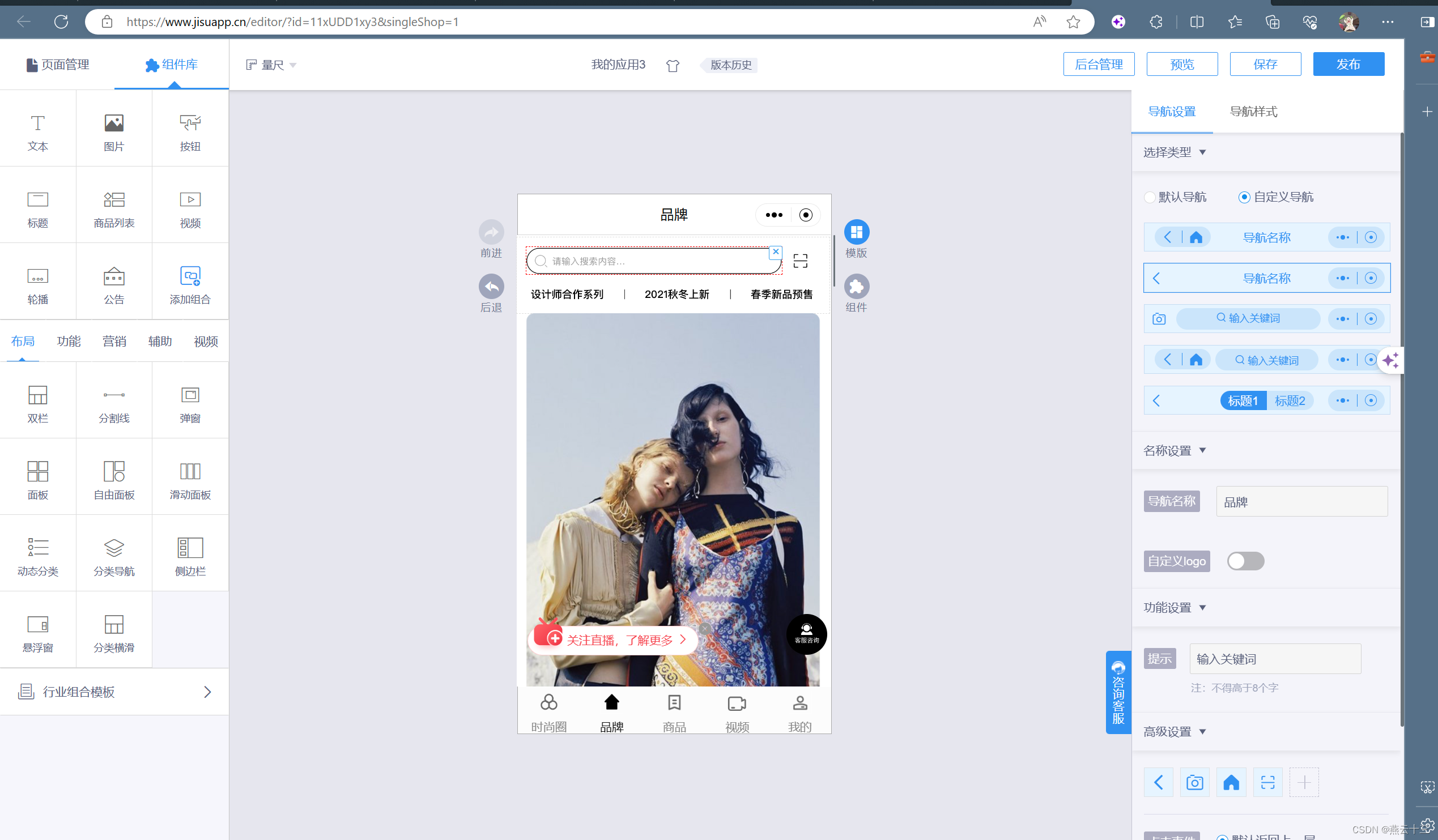
②工具栏
工具栏包括页面管理,组件库这个两个选项卡,页面管理实现添加页面和添加分组以及对某一页面进行改名,收藏,复制,删除操作。组件库有9个基础组件,7个布局组件,18个高级组件和2个其它组件。
③编译区
编辑区是用来制作小程序页面的主要区域, 通过拖拽组件实现页面制作, 右边的“前进” “后退” 选项可以进行恢复操作, “模板” 选项可以用来选择模板, “元素” 选项可以用来显示页面中的组件及其层次关系, “数据” 选项可以用来进行页面数据管理, “模块” 选项可以用来选择模块。
④属性面板
属性面板用来设置选定组件的属性及样式, 包括“组件” 和“组件样式” 两个选项卡。“组件” 选项卡用来设置组件内容及点击事件; “组件样式” 选项卡用来设置组件的样式,不同组件有不同的样式需要设置。
二:即速应用组件
布局组件用于设计页面布局, 主要包括双栏、面板、自由面板、顶部导航、底部导航、分割线和动态分类
1.双栏组件
双栏组件用来布局整体, 它可以把一个区块分为两部分, 操作时显示一个分隔的标志, 便于操作, 预览时则不会出现。 双栏组件默认设置每个栏占50% 总宽, 也可以按实际需要调整比例。双栏里面可以添加基本的组件, 从而达到整体的布局效果。 双栏还可以嵌套双栏, 即可以在其中的一个栏里嵌入一个双栏, 从而将整体分成3 部分(若需要将整体分成4 部分, 就再嵌套一个双栏, 依次类推)
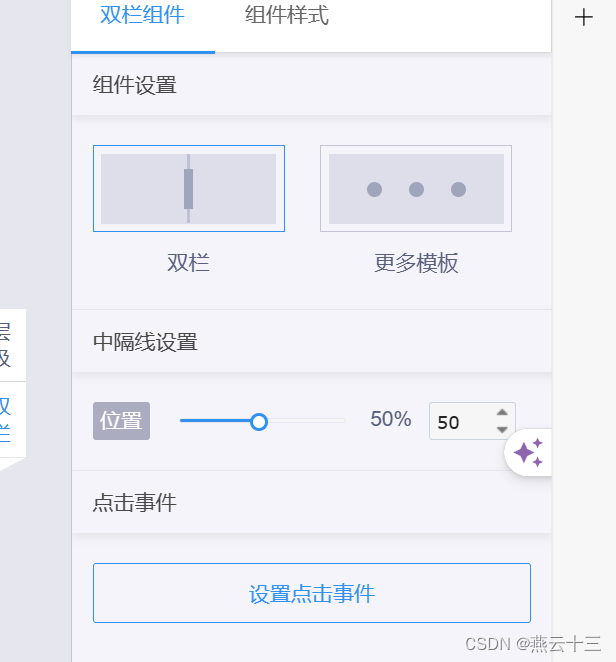
2.面板组件
面板组件相当于一个大画板, 用户可以将很多基本(甚至高级) 的组件(如文本组件、图片组件、按钮组件、标题组件、分类组件、音频组件、双栏组件、计数组件等) 放进面板组件里一起管理
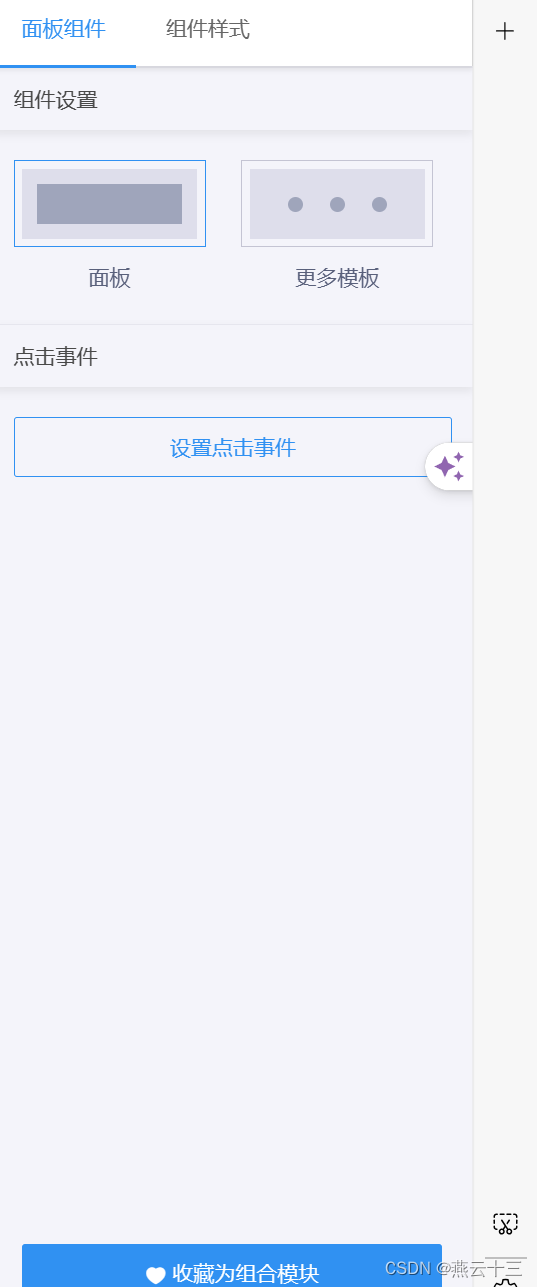

3.自由面板组件
自由面板组件是指放置在该面板内的组件可以自由拖动, 调节组件大小。 用户既可以向自由面板内拖入部分组件(包括文本组件、图片组件和按钮组件), 也可以拖入任意相关容器组件, 用于不规则布局

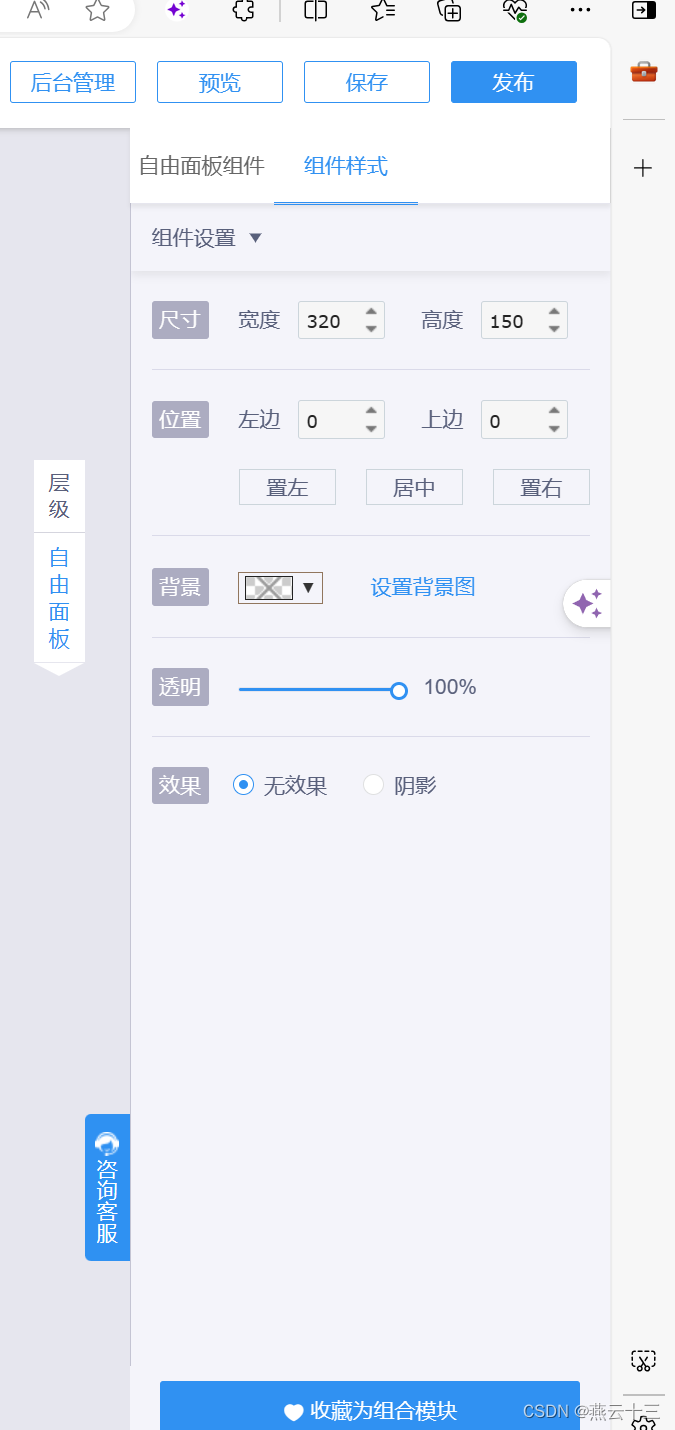
4.顶部导航组件
顶部导航组件固定于页面顶部, 用于编辑顶部的导航。 常用的手机应用在顶部有一条导航, 上面写有手机应用APP 的名称或Logo, 以及返回键等
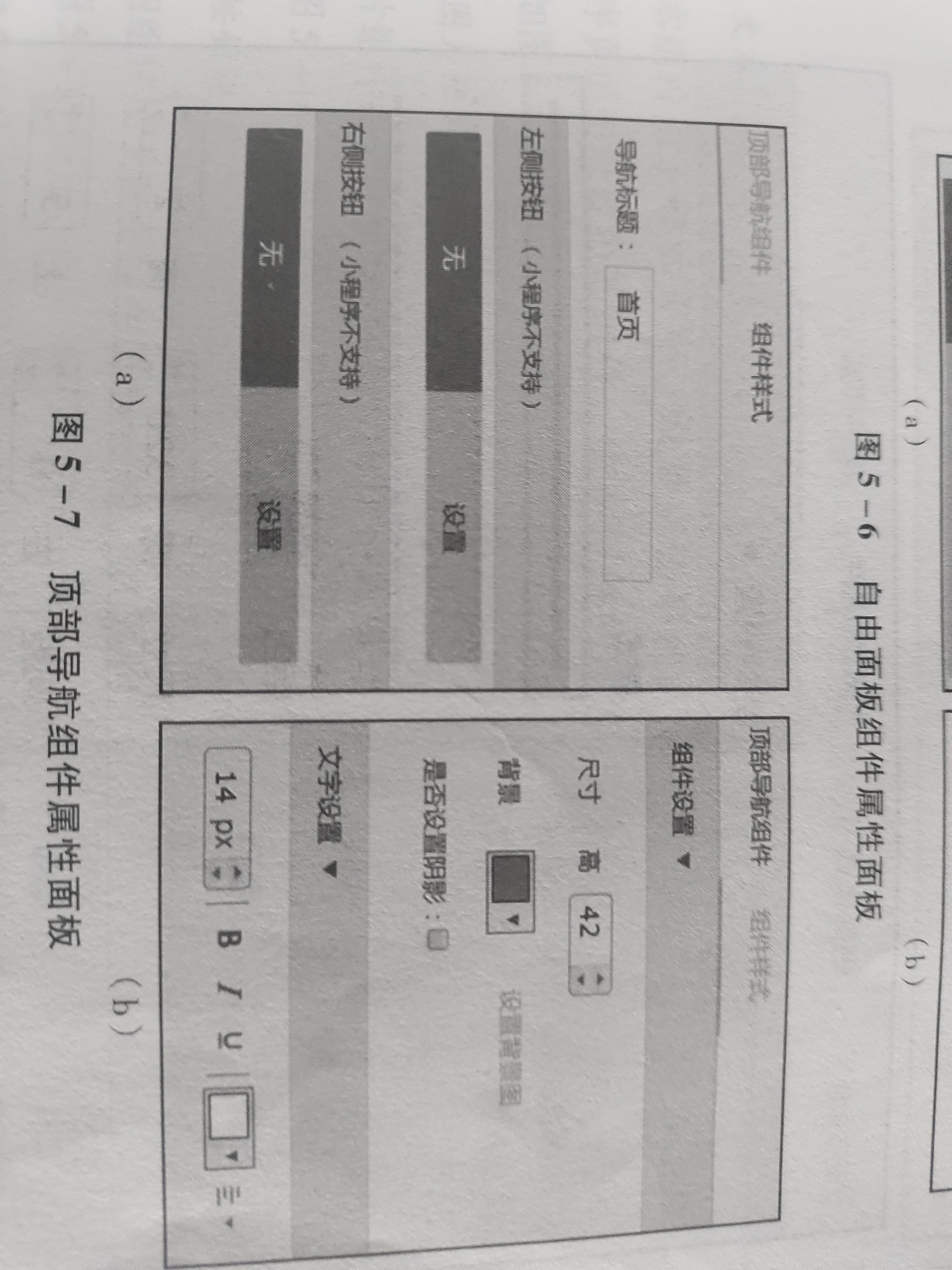
5.底部导航组件
底部导航组件固定于页面底部, 用于编辑底部的导航。 底部导航组件的属性面板设置如图 通过底部导航组件可以添加标签、删除标签, 同时可以分别设置每个标签的名称、原始图片、点击图片及链接至某一页面; 通过组件面板可以进行组件背景色、图片及文字的设置
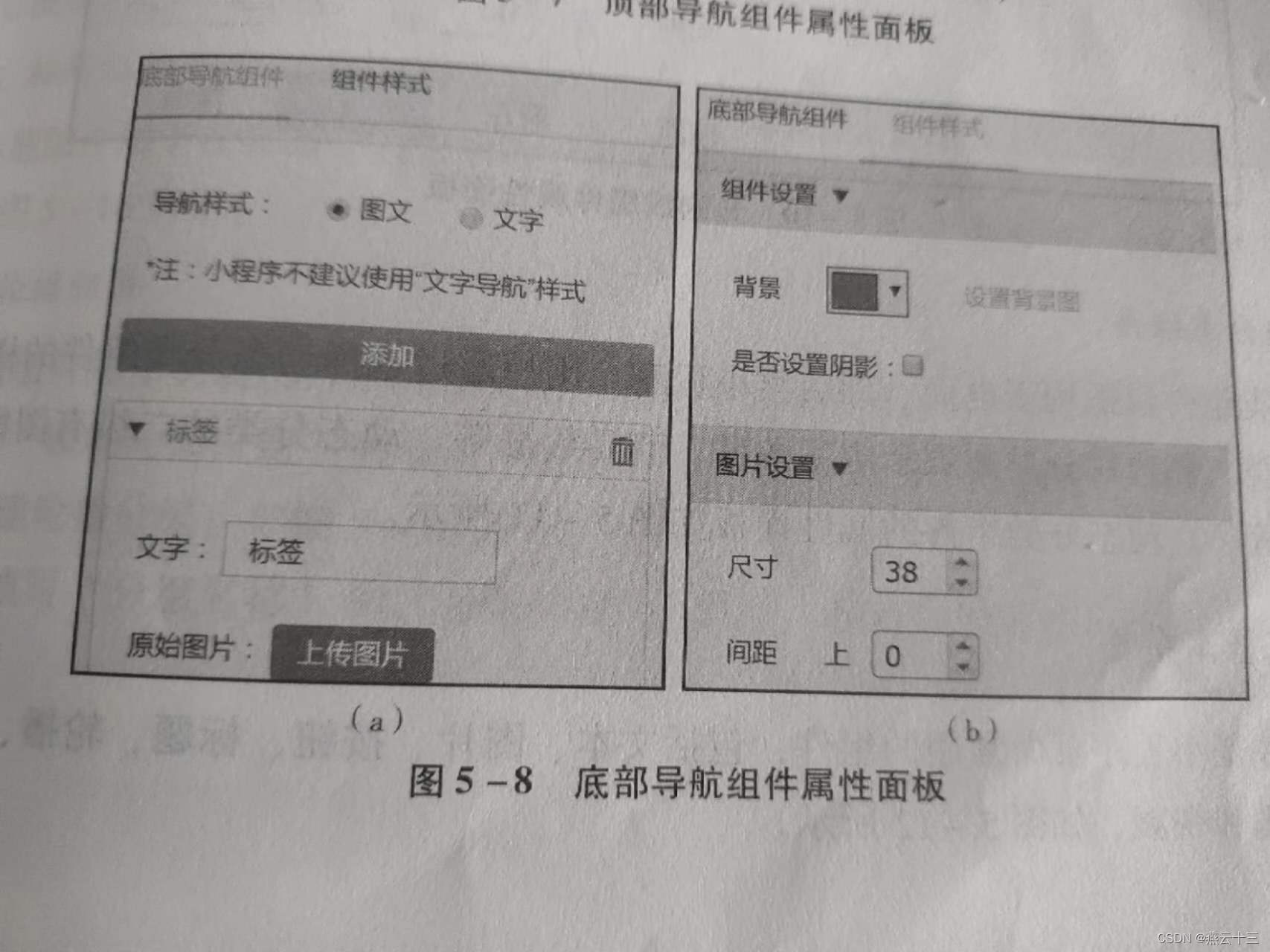
6.分割线组件
分割线组件被放置于任意组件之间, 用于实现分割
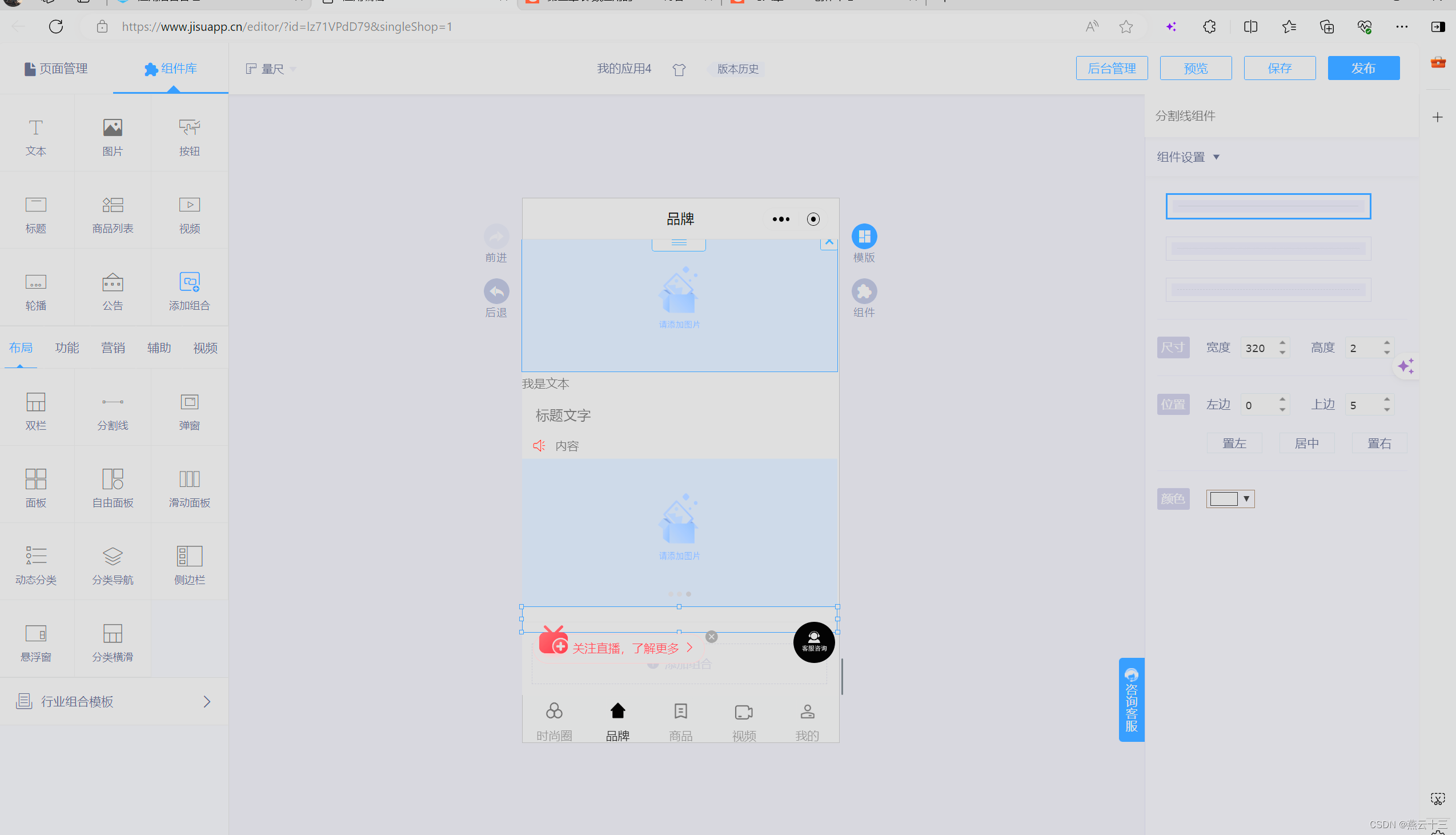
7.动态分类组件
动态分类组件仅适用于电商、到店类小程序。 用户通过选择动态分类组件的样式, 可以实现顶部分类、侧边栏分类来展示应用数据、商品数据等。
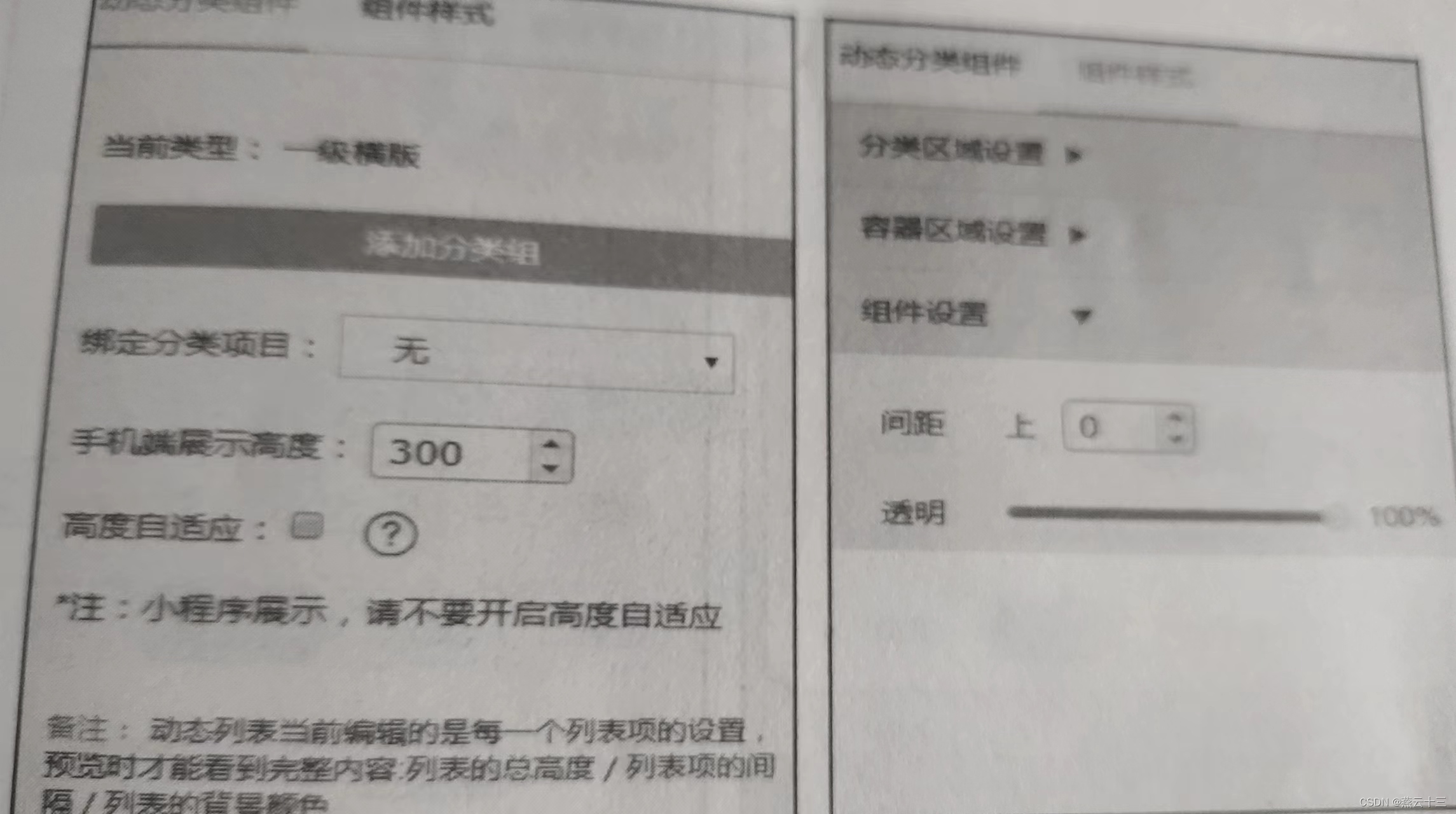 三:基本组件
三:基本组件
基本组件是小程序页面常用的组件, 包括文本、图片、按钮、标题、轮播、分类、图片列表、图文集和视频
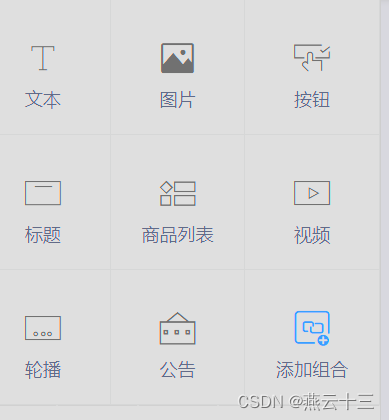
1.文本组件
文本组件用来展示文字、设置点击事件,是小程序页面中最常用的组件.
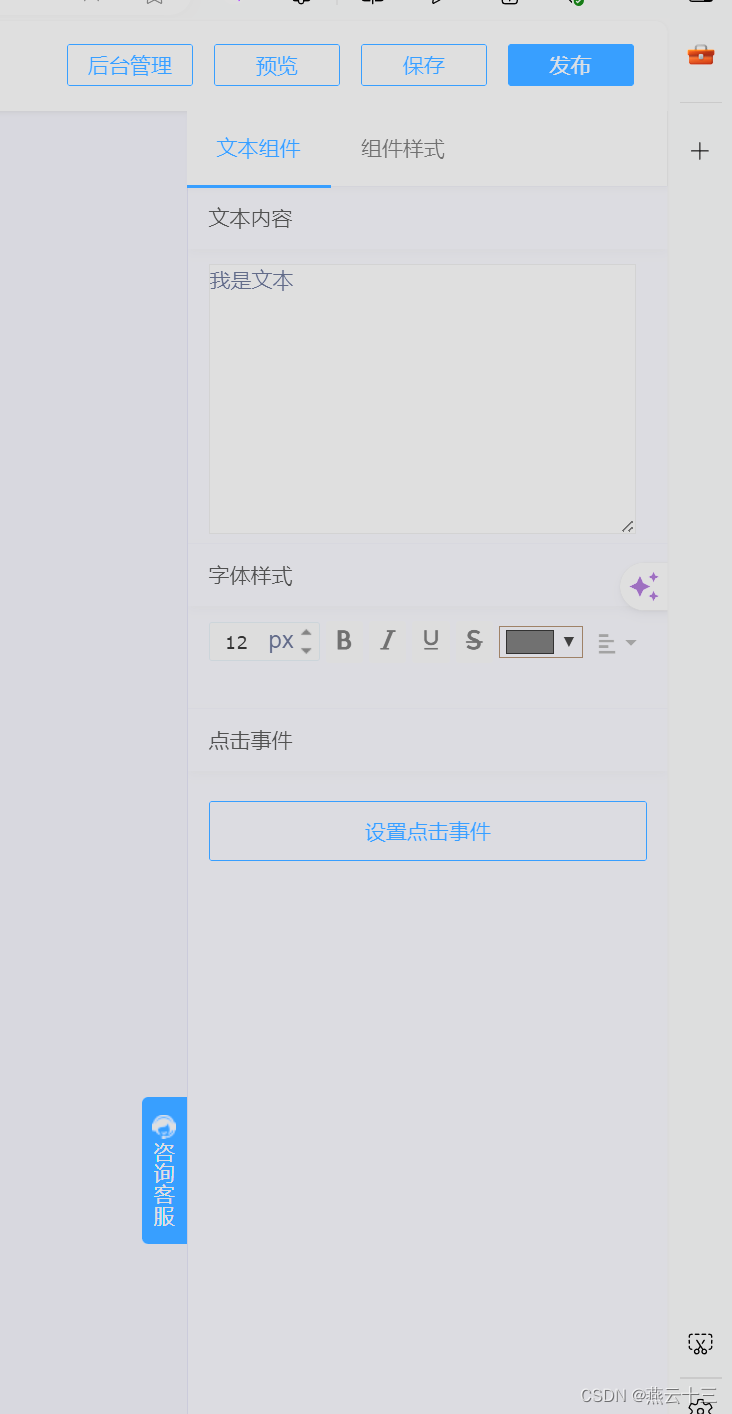
2.图片组件
图片组件用来在页面中展示图片。
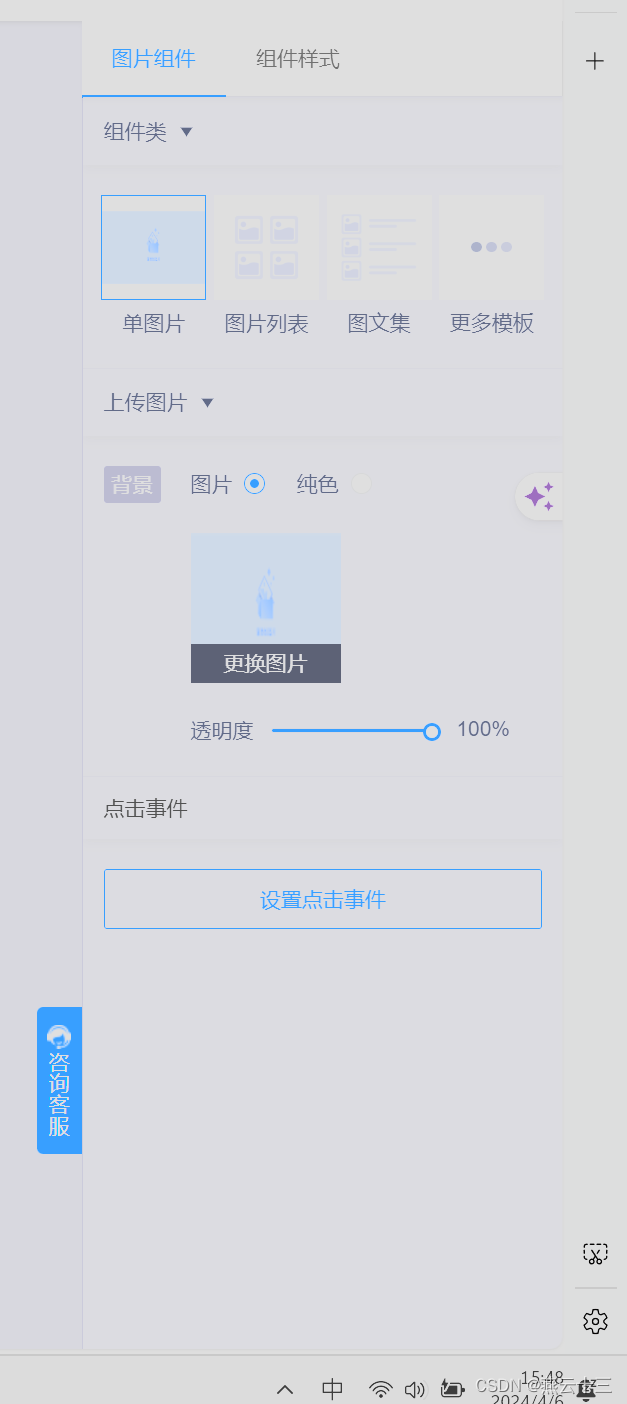
3.按钮组件
按钮组件用来在页面中设置按钮。
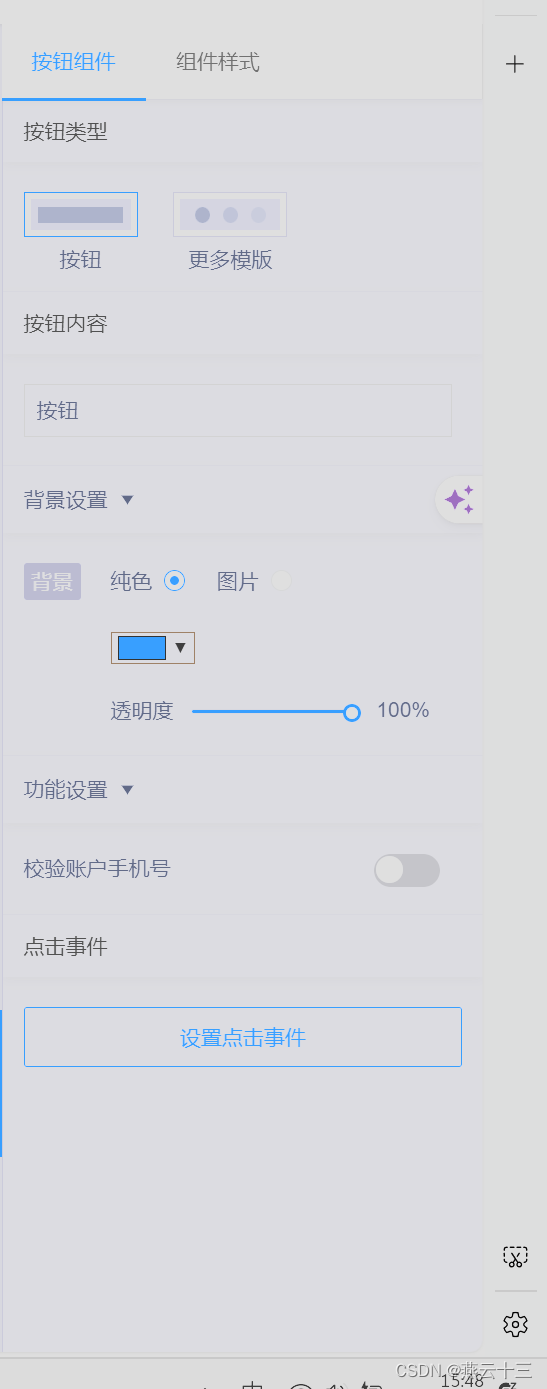
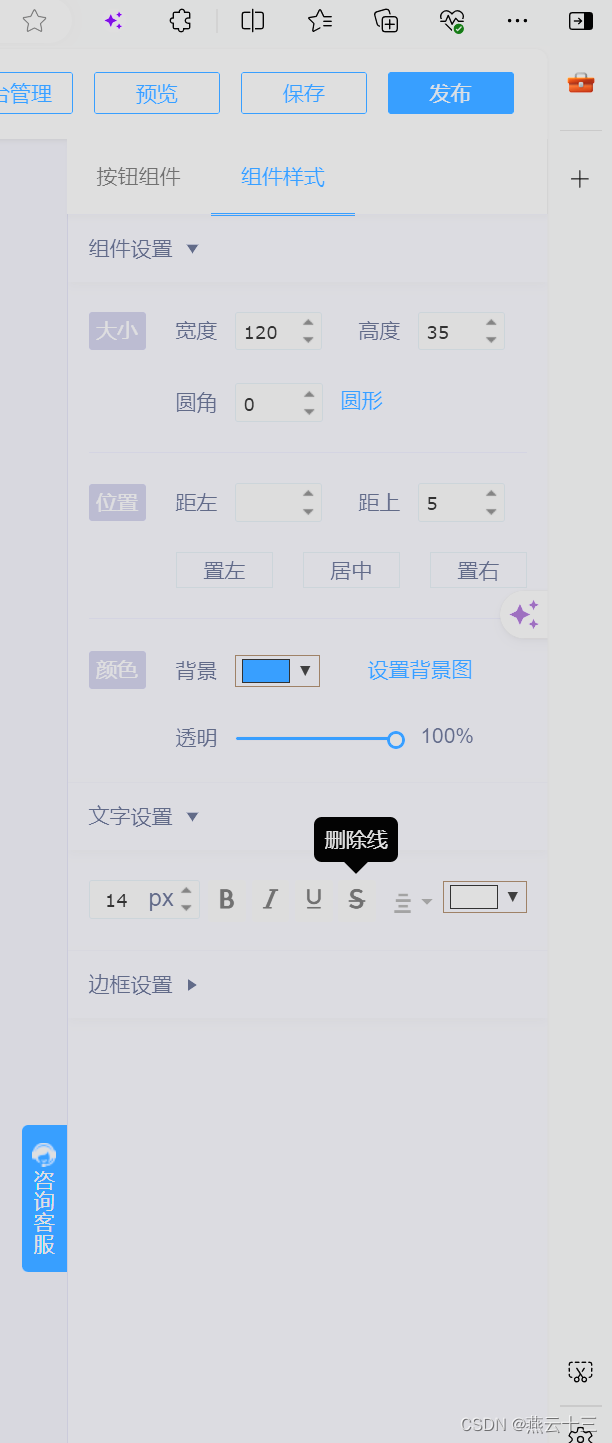
4.标题组件
标题组件用来在页面中设置标题。
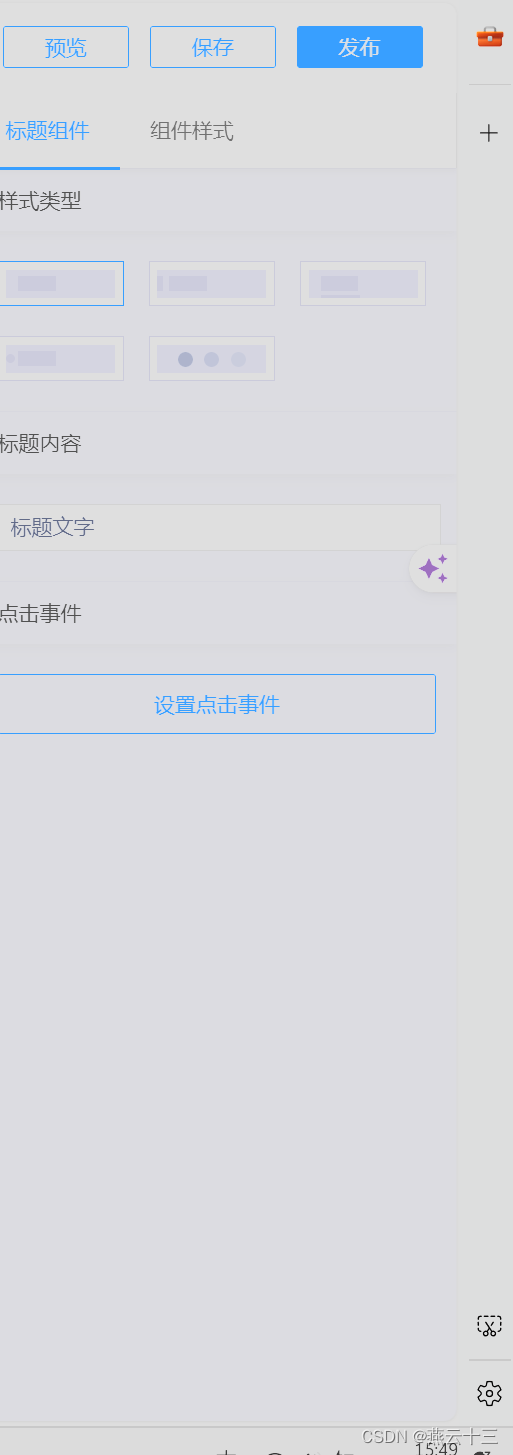
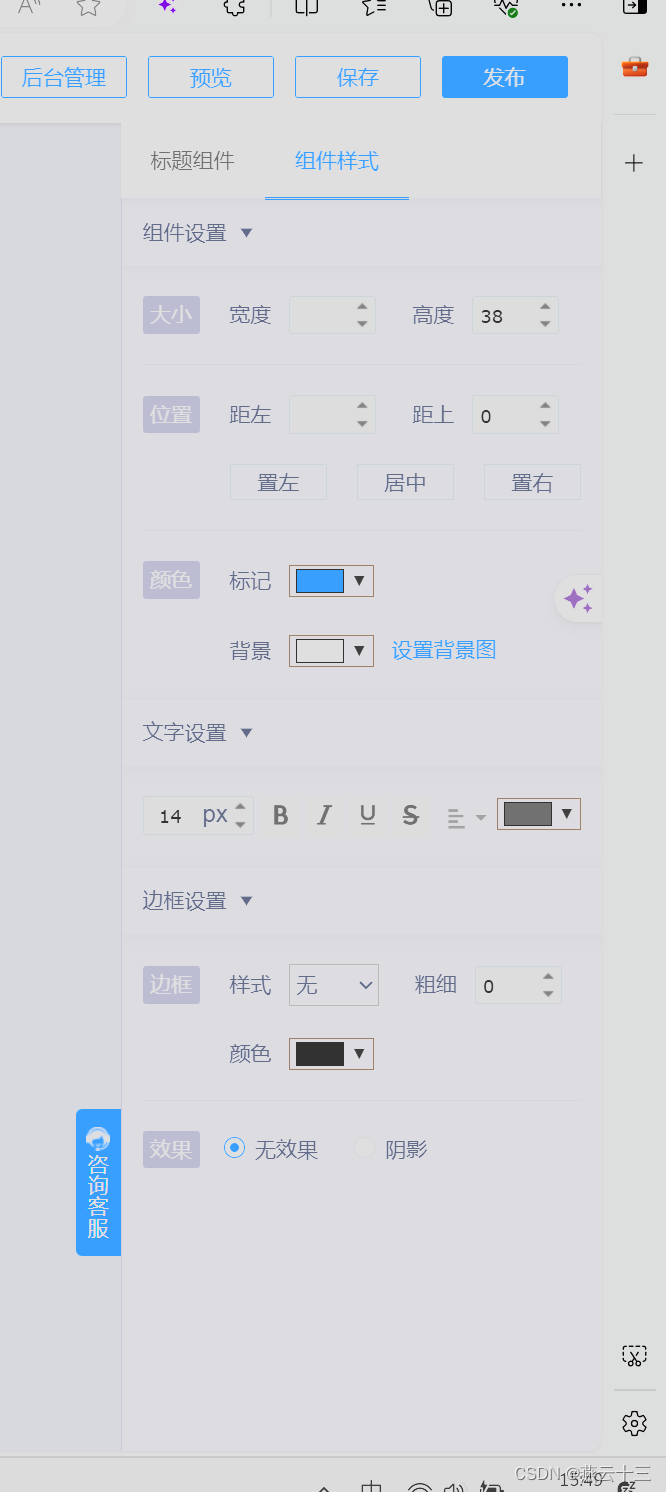
5.轮播组件
轮播组件用于实现图片的轮播展示。
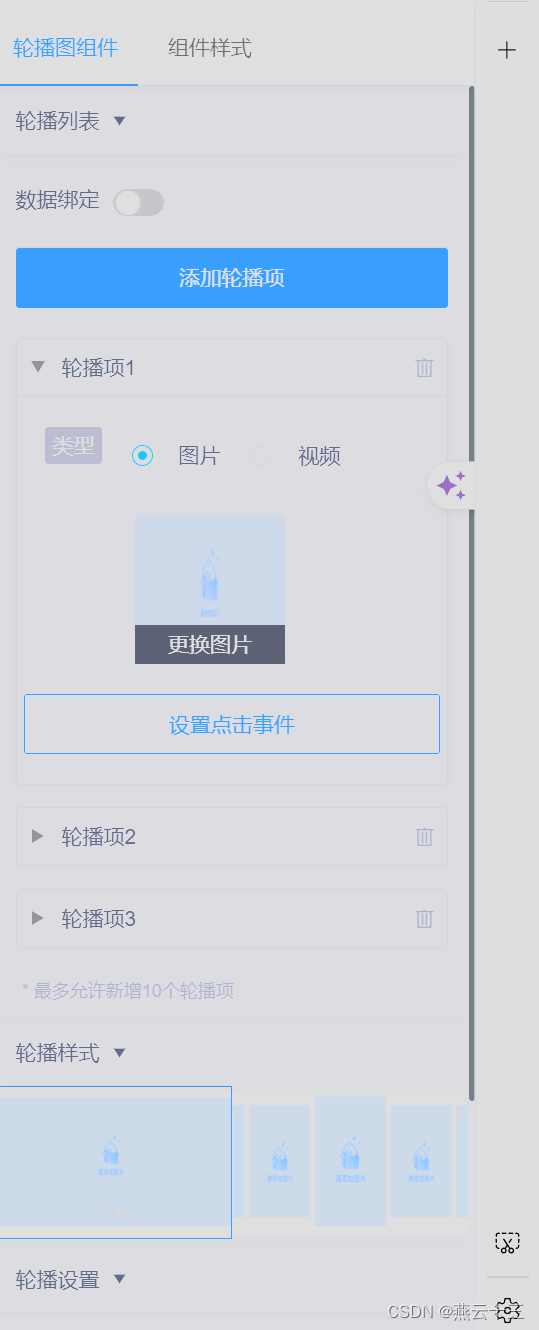
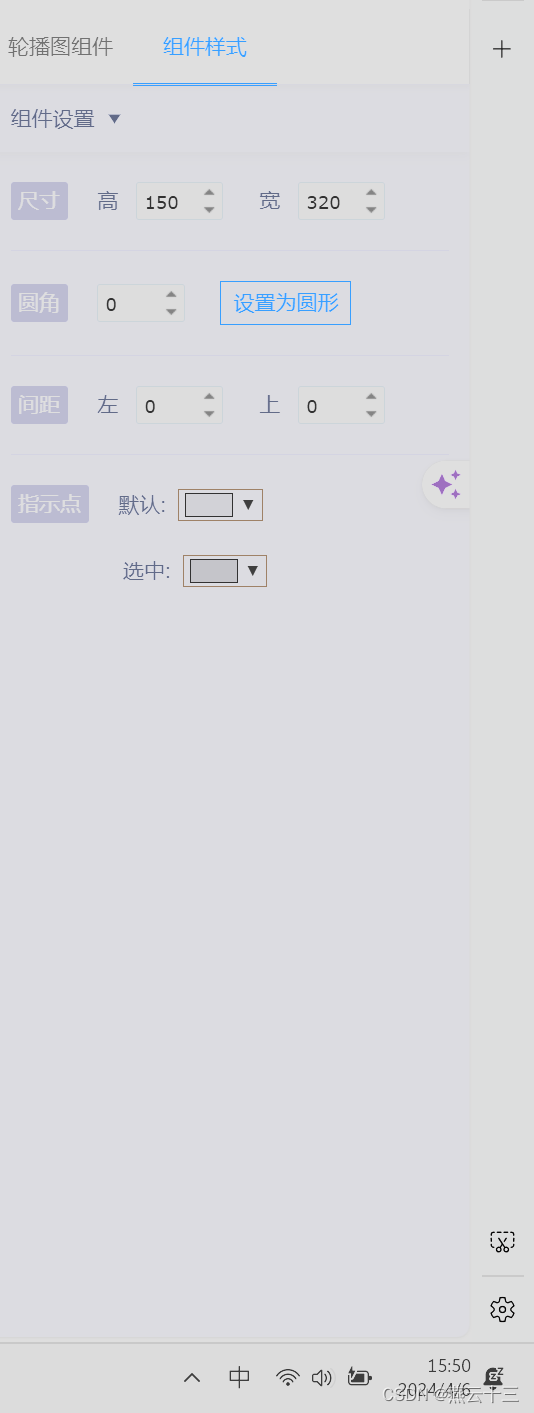
单击“添加轮播分组” 按钮进入管理后台, 然后单击“轮播管理” → “新建分组” 选项可以创建轮播分组
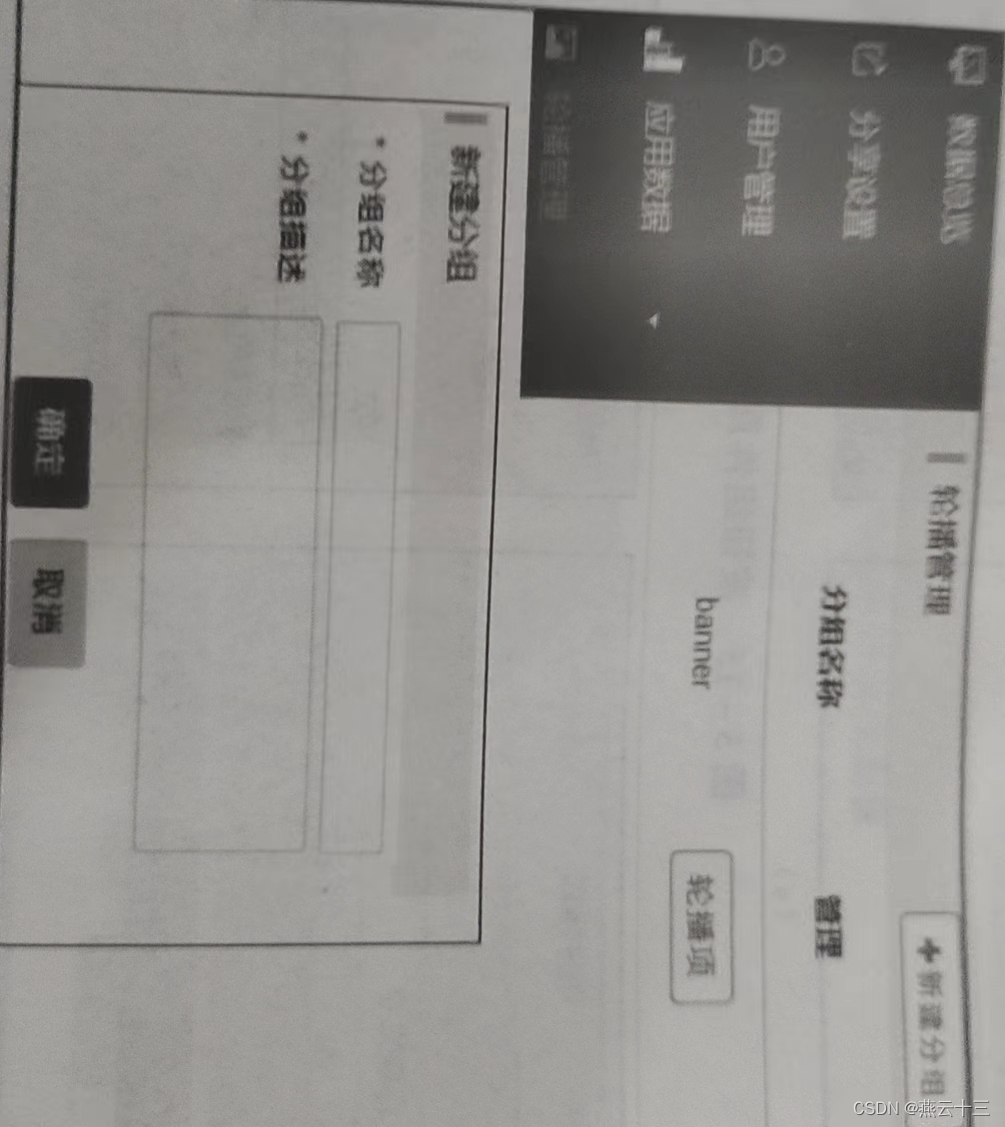
分别填写“分组名称” 和“分组描述”, 单击“确定” 按钮进入


单击“添加轮播” 按钮, 页面进行轮播项的设置。
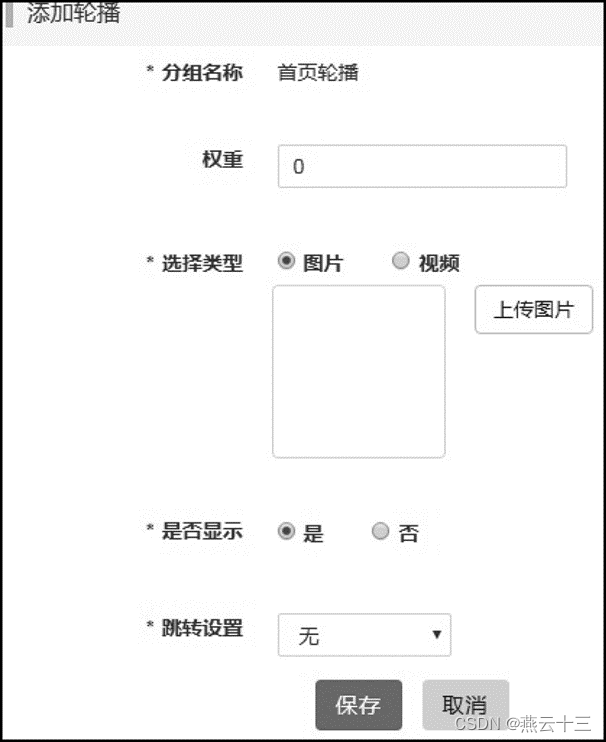 根据需要添加相应的轮播后, 轮播项界面
根据需要添加相应的轮播后, 轮播项界面
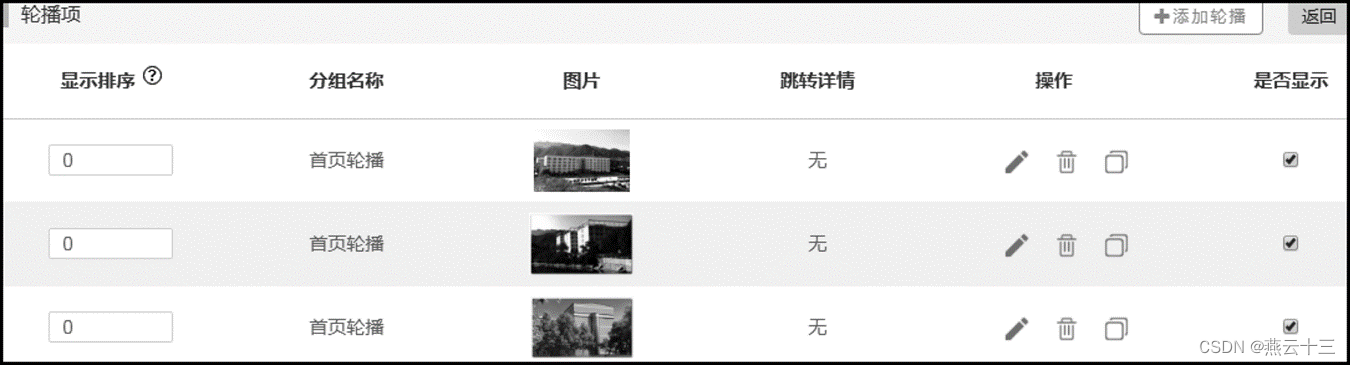 点击图a中的“编辑” 按钮, 在图b 所示的绑定轮播分组中选定“” 轮播分组, 单击“预览” 按钮, 将出现预览效果, 如图c所示。
点击图a中的“编辑” 按钮, 在图b 所示的绑定轮播分组中选定“” 轮播分组, 单击“预览” 按钮, 将出现预览效果, 如图c所示。
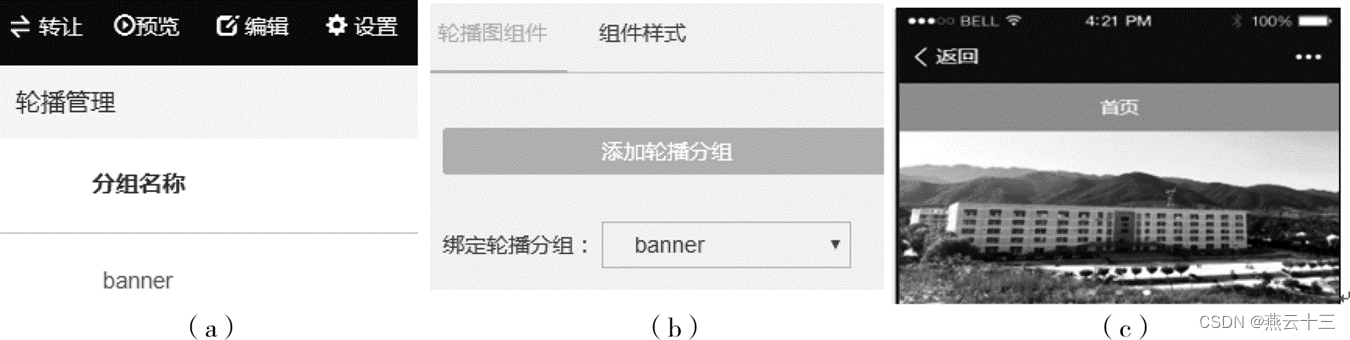
6.分类组件
分类组件可以设置 不同内容展示在不同类别中,还可以添加、删除分类的个数及进行相应的设置.
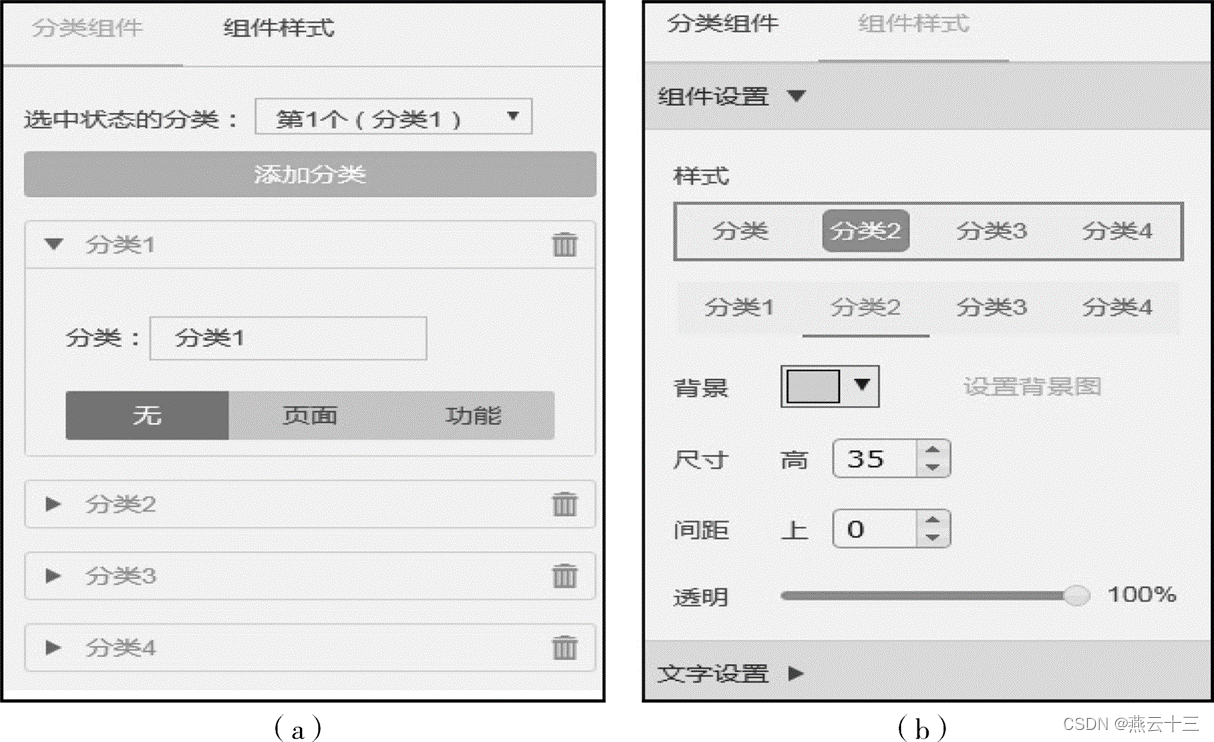
7.图片列表组件
图片列表组件可以将图片以列表的形式展示,还可以设置图片的名称、标题和点击事件。
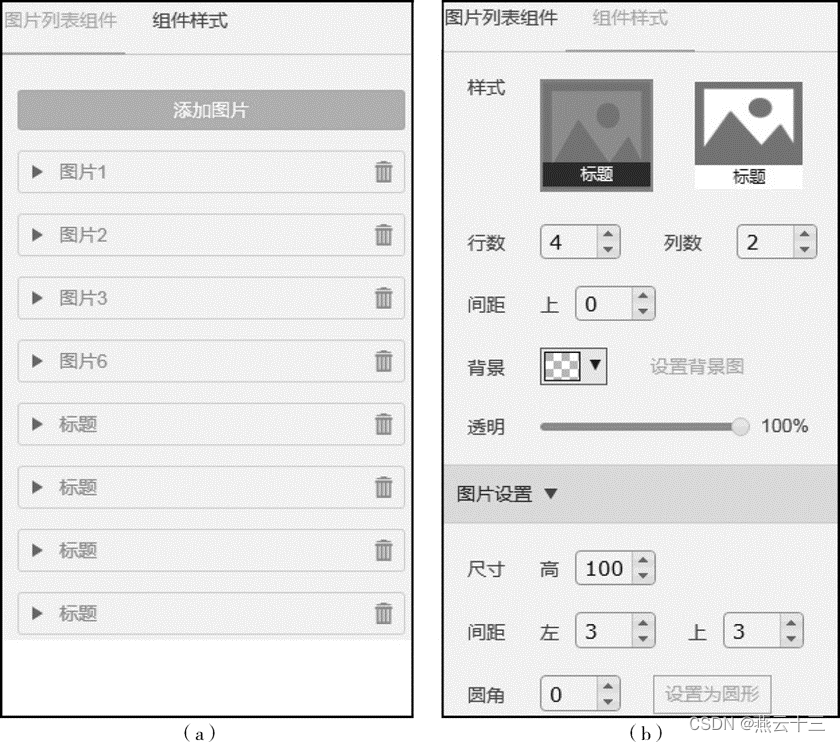
8.图片集组件
图片集组件用来展示图片、标题和简介。
9.视频组件
视频组件用来展示视频
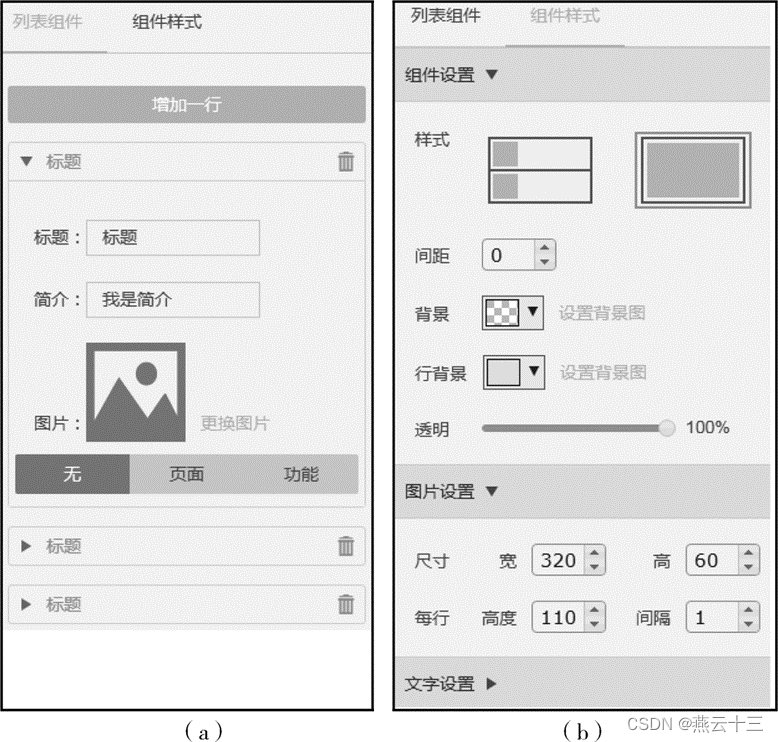
9.视频组件
视频组件用来展示视频。
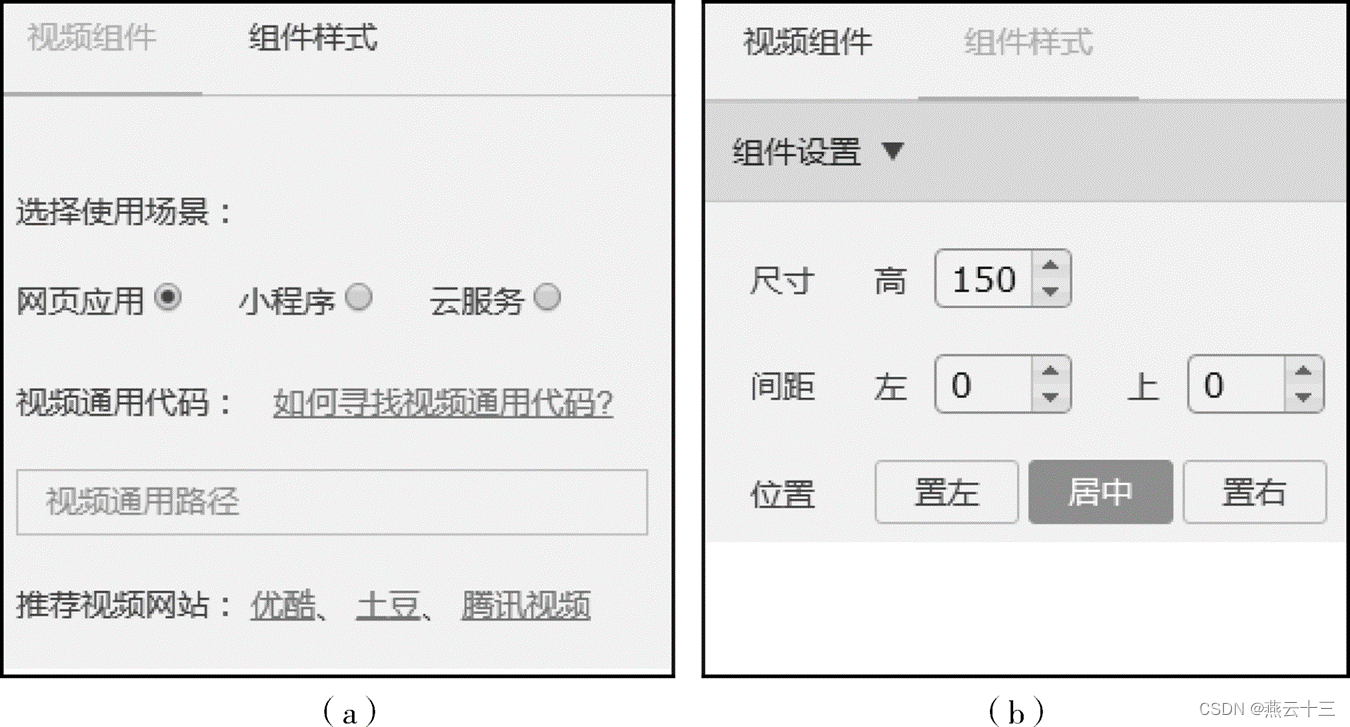
四:高级组件
高级组件通常需要后台数据,通过设置后台数据来实现数据后台化,让小程序的数据随时更新,及时修改。
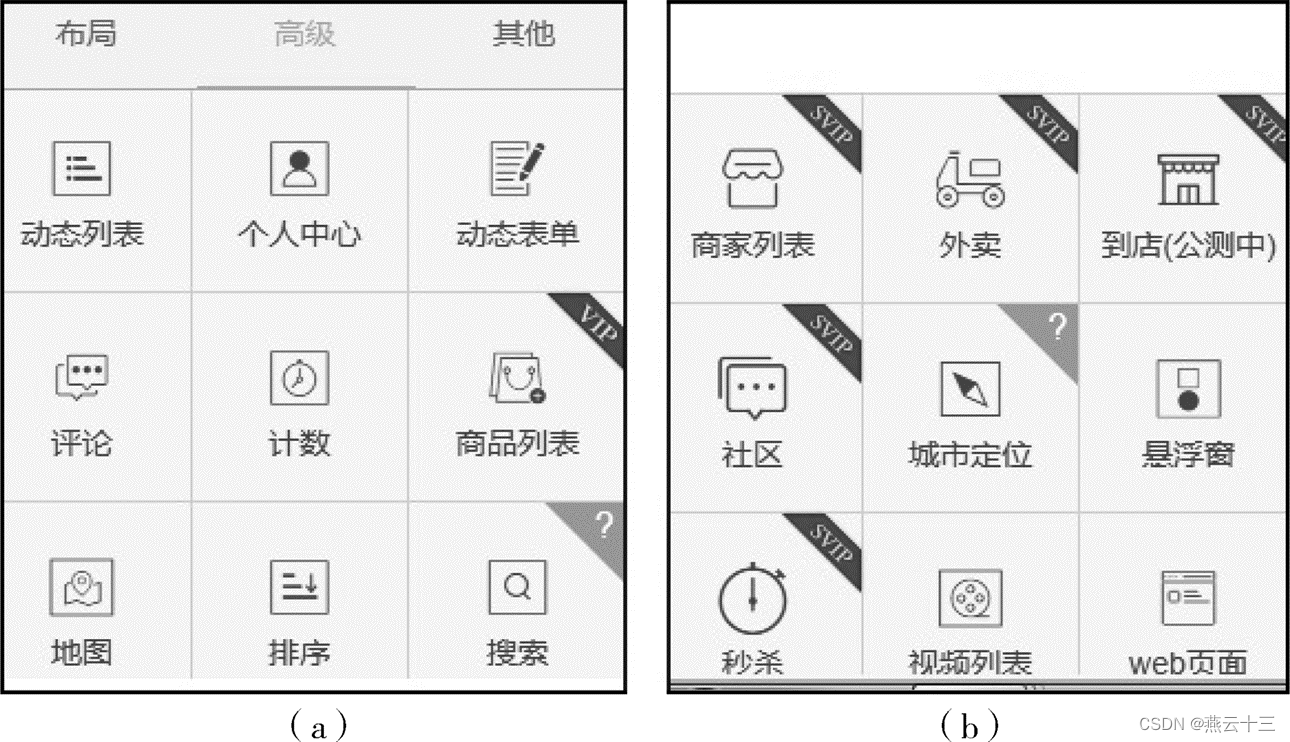
1.动态列表组件
动态列表组件是容纳基础组件来展示后台数据的容器,通过添加基础组件来展示对应的后台数据。
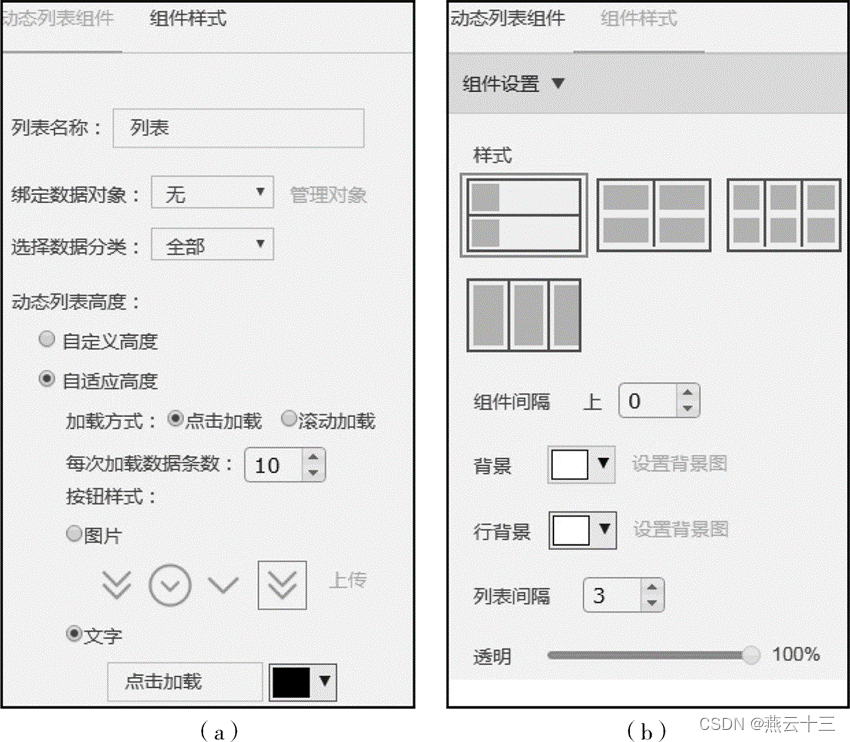
要使用动态列表组件, 必须在后台进行数据管理, 单击“管理对象” 按钮, 进入管理后台。
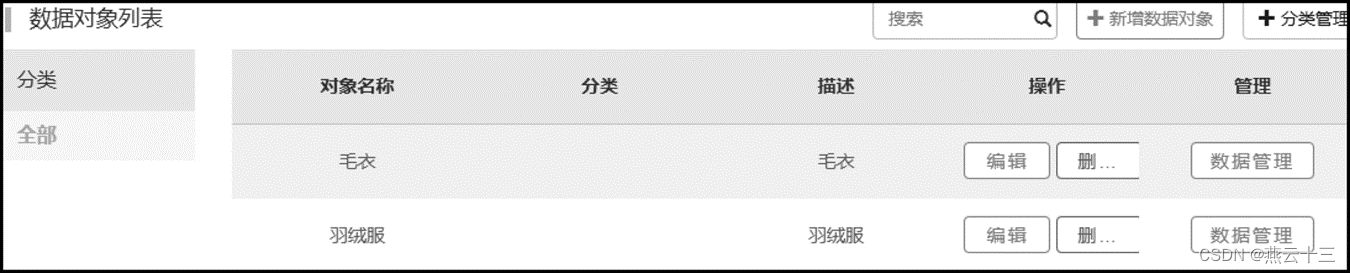
单击“新增数据对象” 按钮, 进入“数据对象列表” 页面。

单击“添加字段” 按钮, 添加相应字段

单击“保存” 按钮并返回, 进入“对象管理” 页面
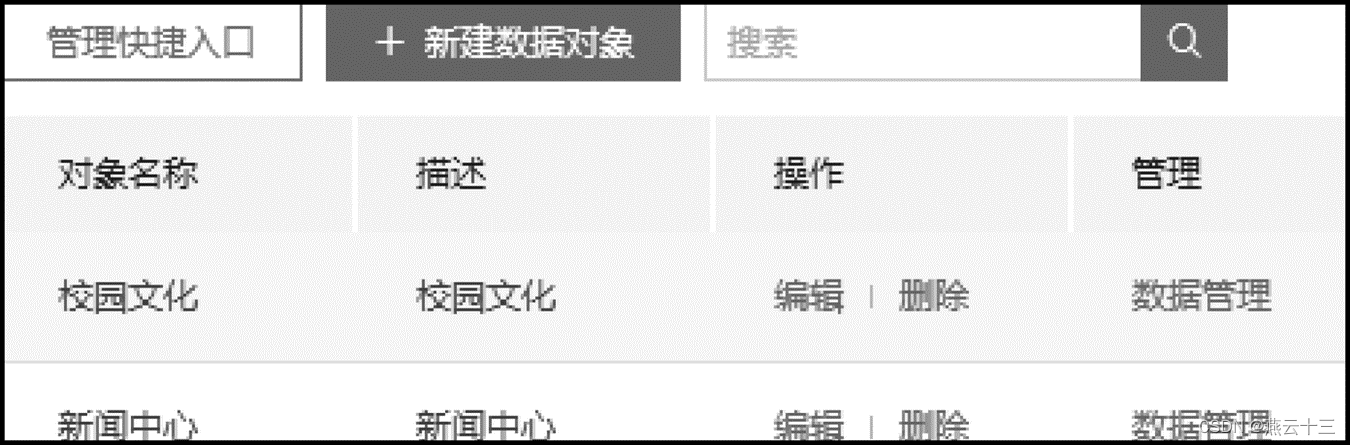
单击“数据管理” 按钮, 进入“数据管理” 页面

单击“ + 添加数据” 按钮新建数据, 进入“添加数据” 页面。
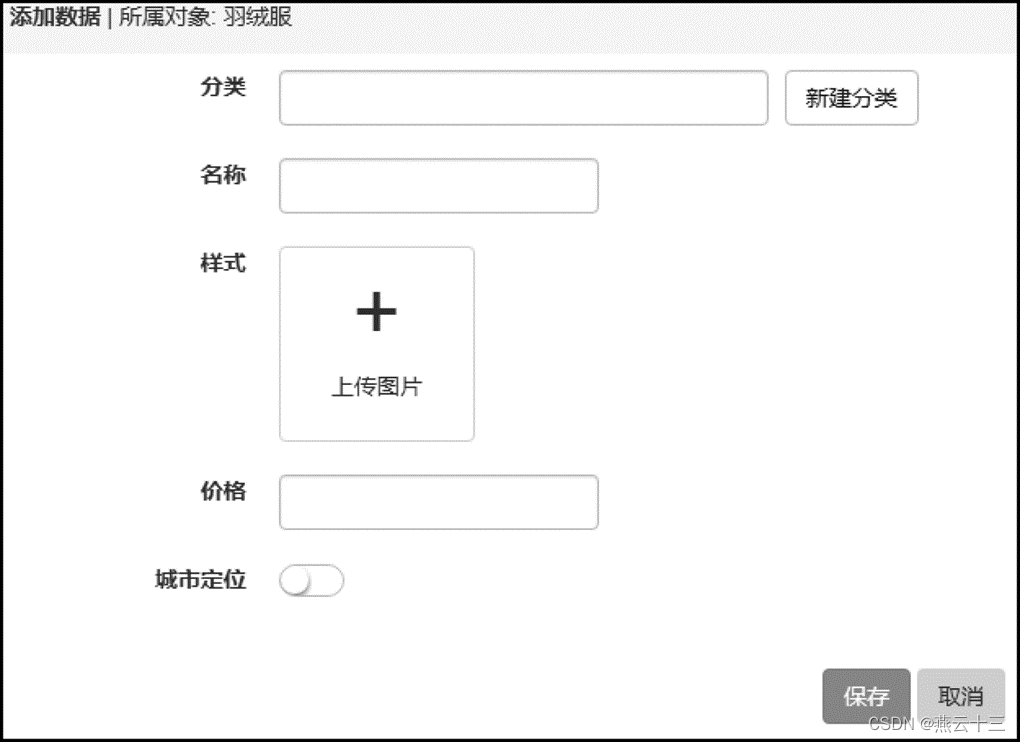
添加相应数据并保存, 继续添加所需数据, “数据管理”。
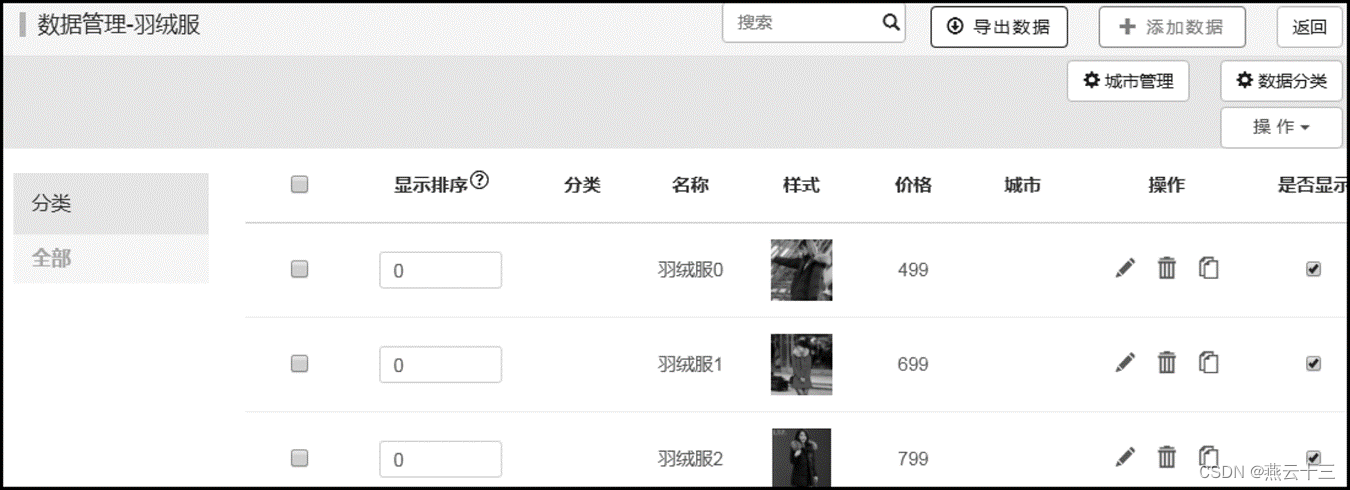
退回到编辑页面, 为了方便布局, 拖拽“自由面板” 组件到动态列表中, 然后拖拽一个图片和两个文本组件到自由面板组。
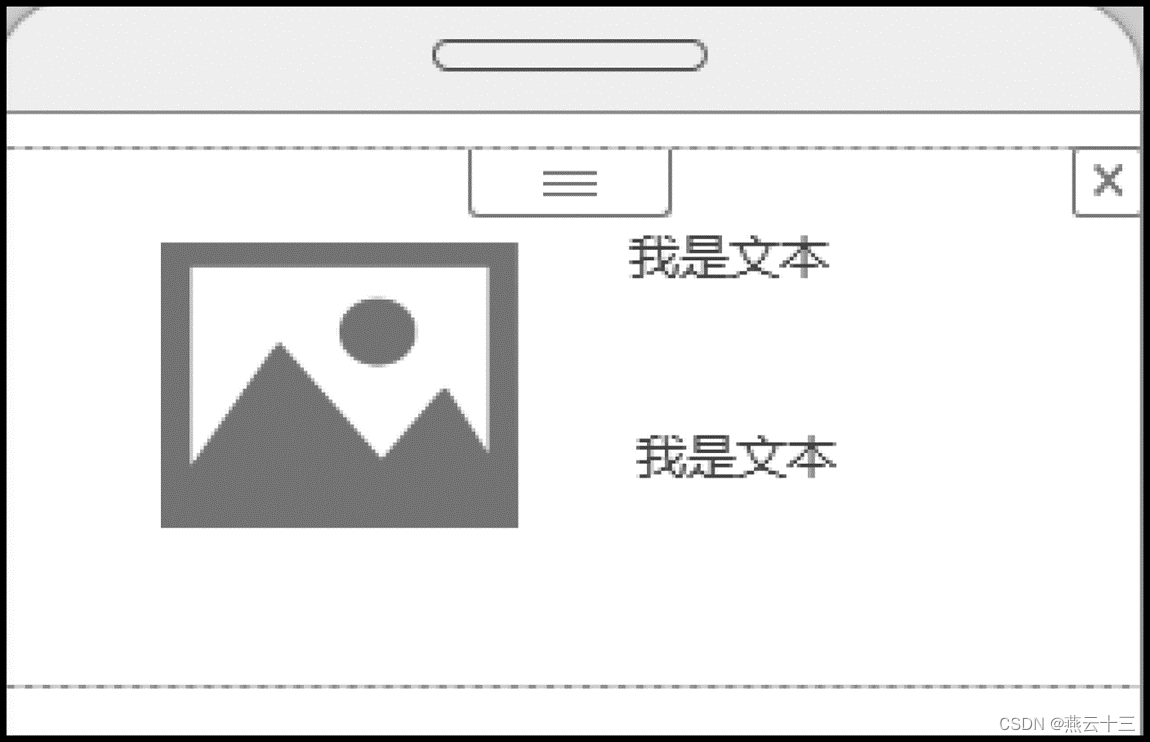
动态列表属性面板的绑定数据对象中选择“羽绒服” 数据对象, 同时图片组件绑定数据对象样式字段, 文本组件分别绑定数据对象的名称和价格字段
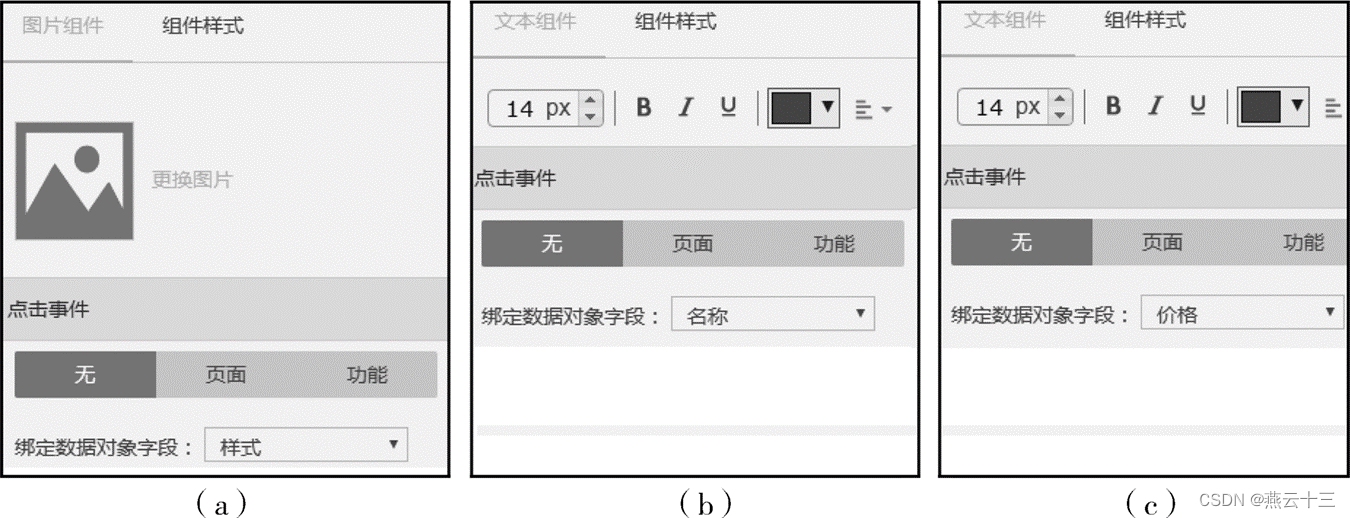
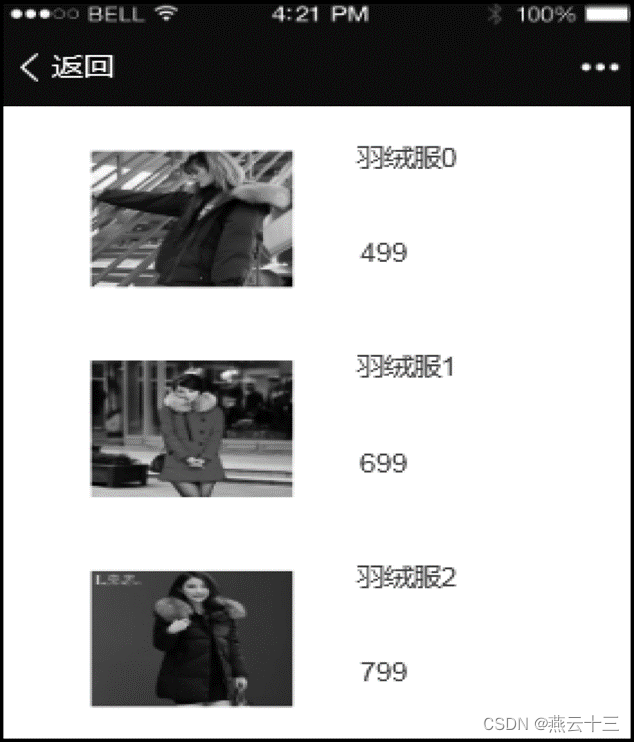
2. 个人中心组件
个人中心组件显示个人相关信息的组件, 包括图像、昵称、我的订单、收货地址、购物车等。
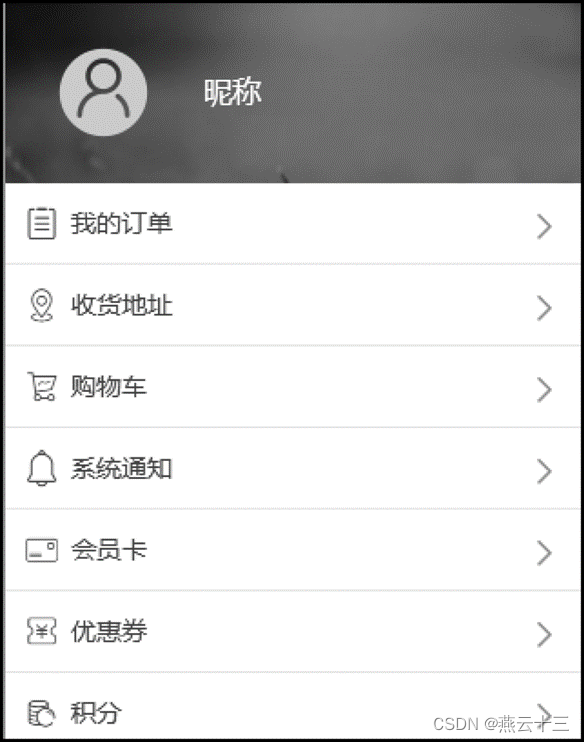
个人中心组件的属性面板
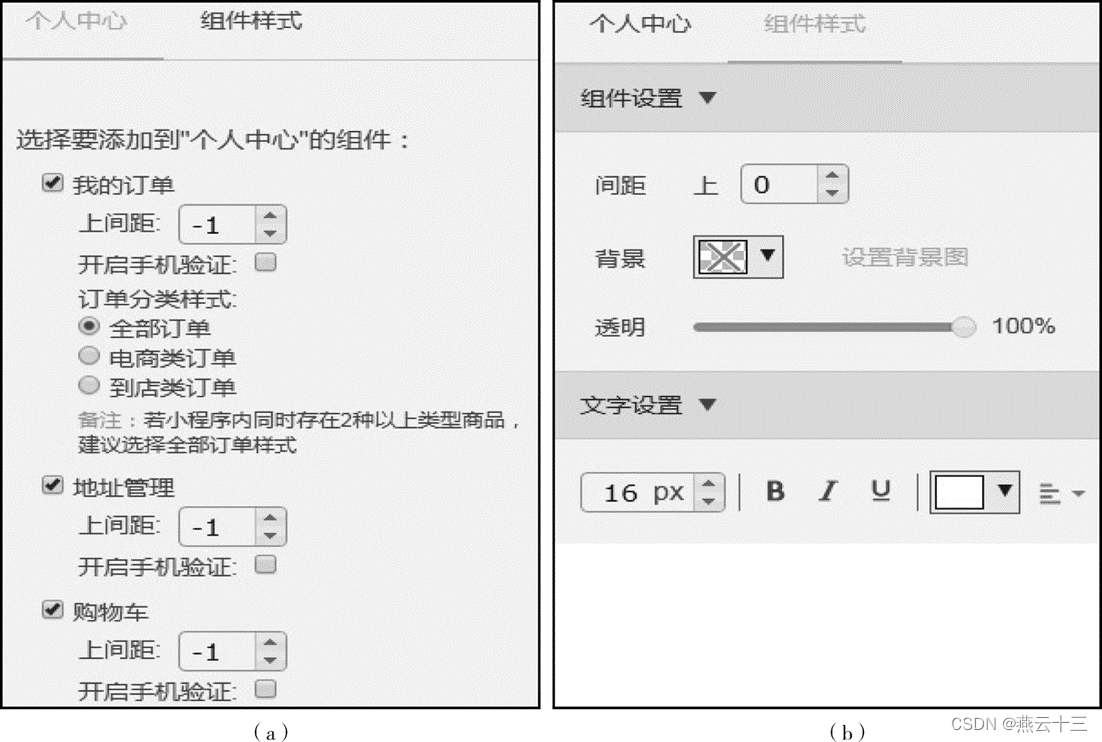
3. 动态表单组件
动态表单组件相当于HTML中的< form > 标签, 是一个容器组件, 可以添加子表单组件和基本组件, 用来收集用户提交的相关信息给后台数据对象。
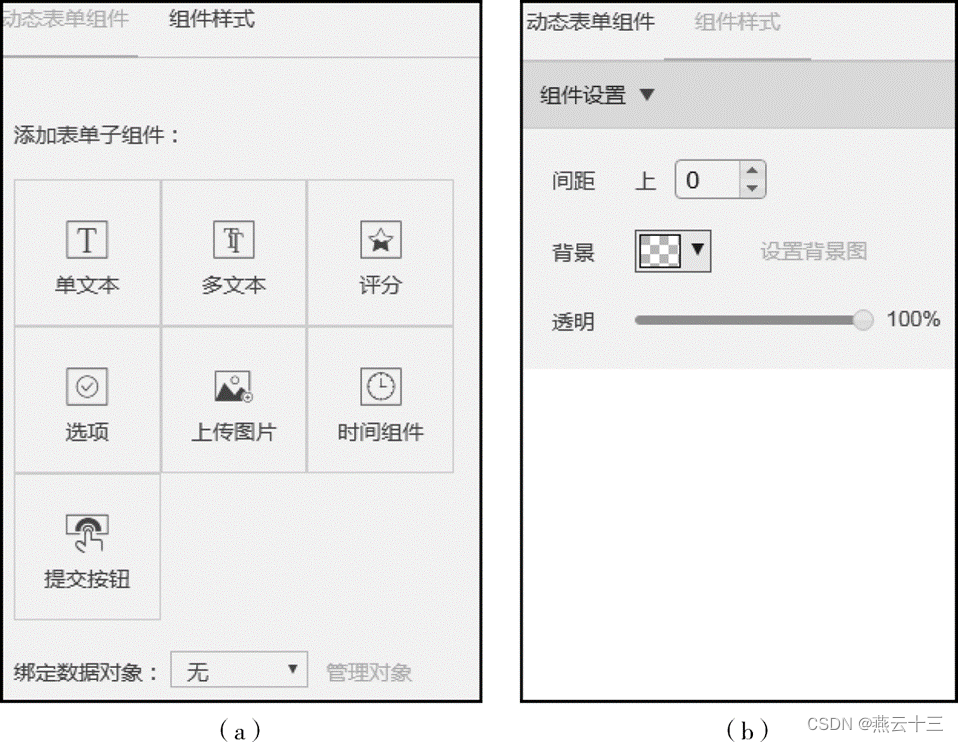
在编辑页面, 添加相应的动态表单子组件。
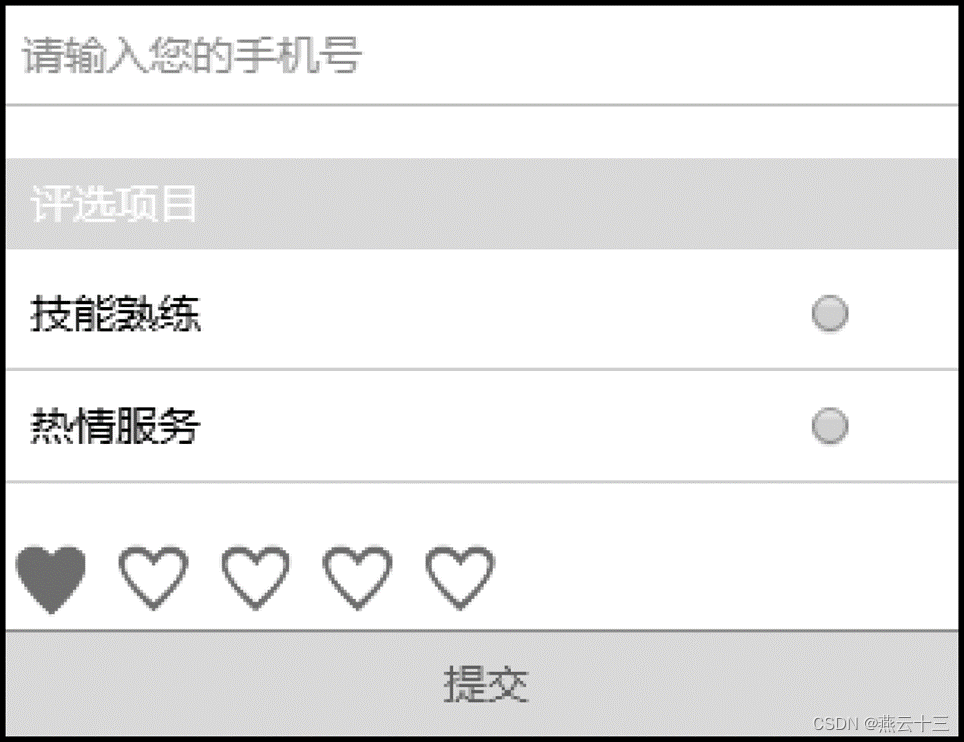
所示属性面板中的“管理对象” 按钮, 添加数据对象列表。
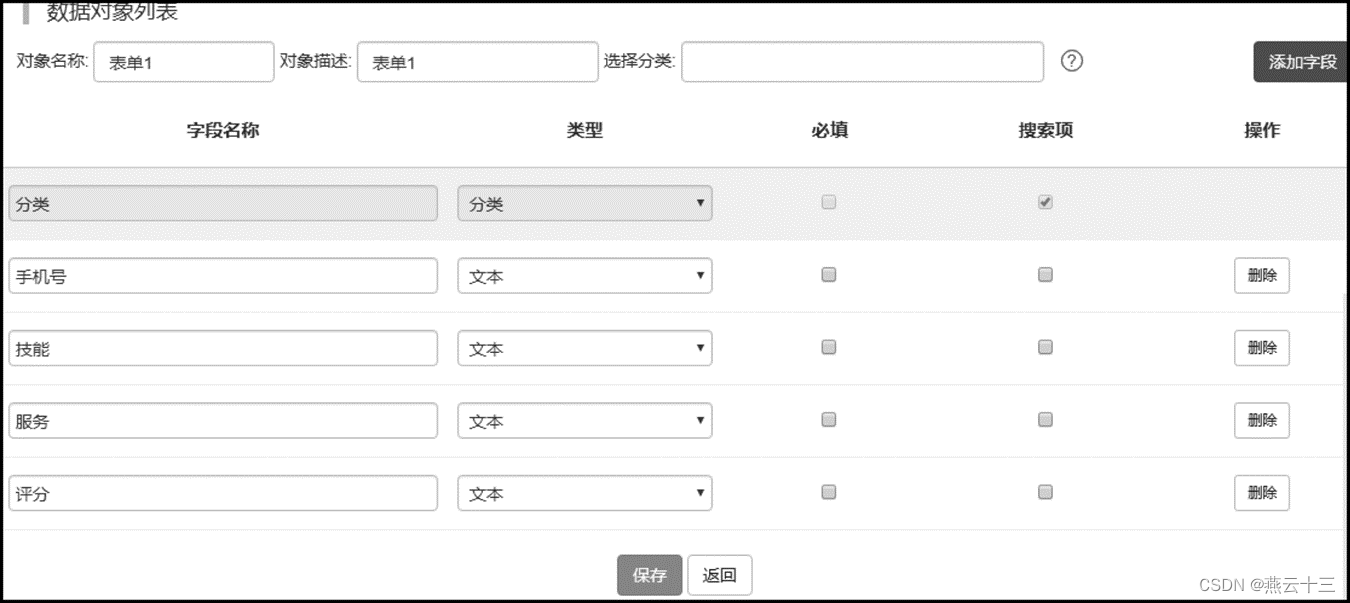
前端提交相关数据, 可以通过后台进行查看并统计
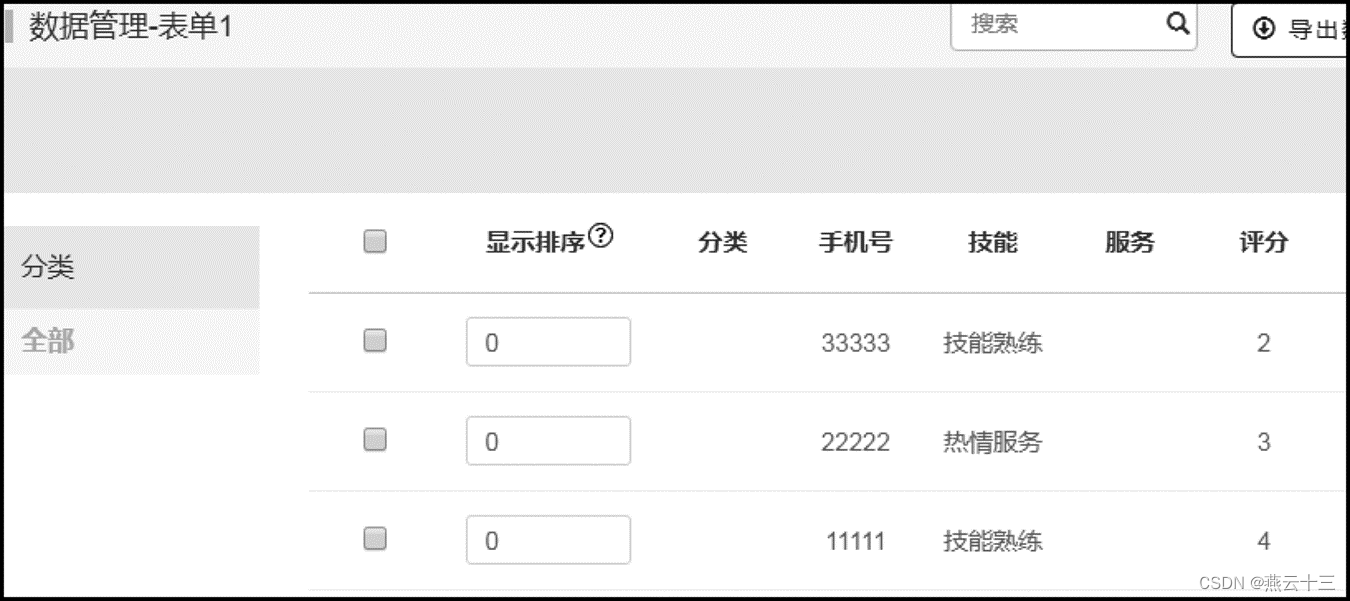
4. 评论组件
评论组件提供信息发布或回复信息的组件, 评论组件的属性面板。
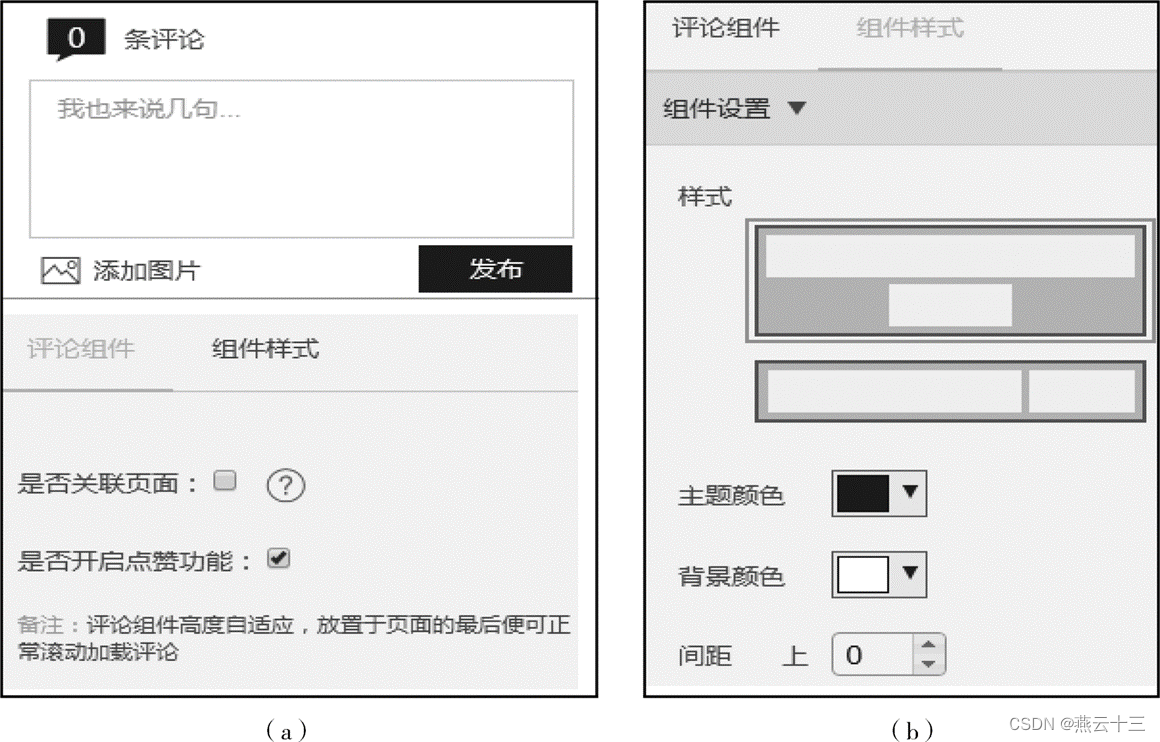
5. 计数组件
计数组件可以用于点赞、统计浏览量等类似的计数功能。
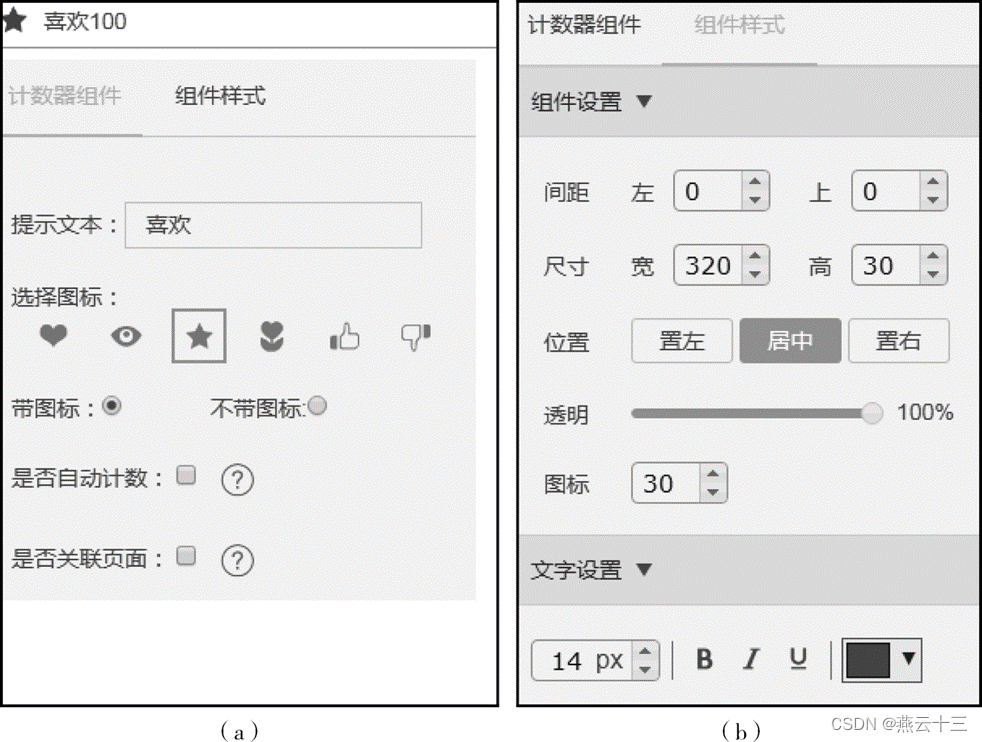
6. 地图组件
地图组件用于显示指定地址的地图, 常用于实现定位及导航功能。
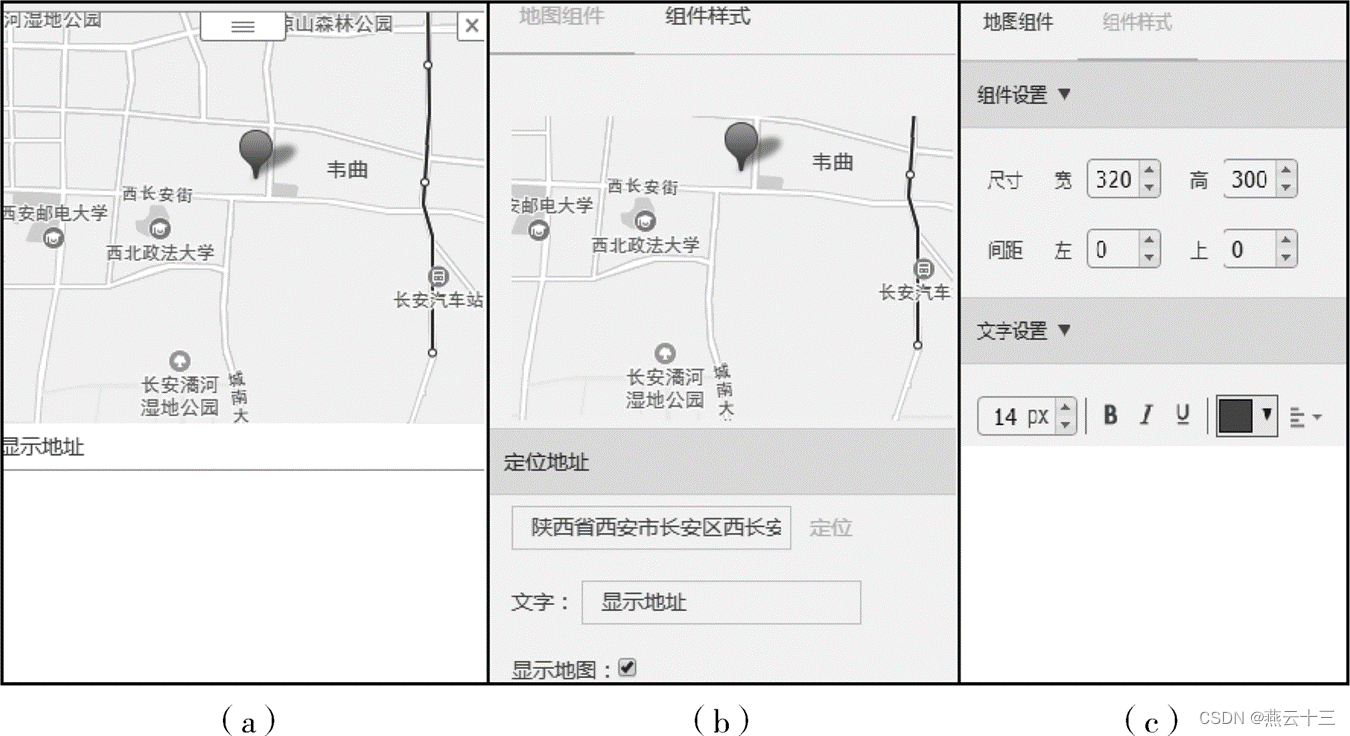
7. 城市定位组件
城市定位组件通常与列表类组件搭配使用, 常见搭配有动态列表和商品列表。
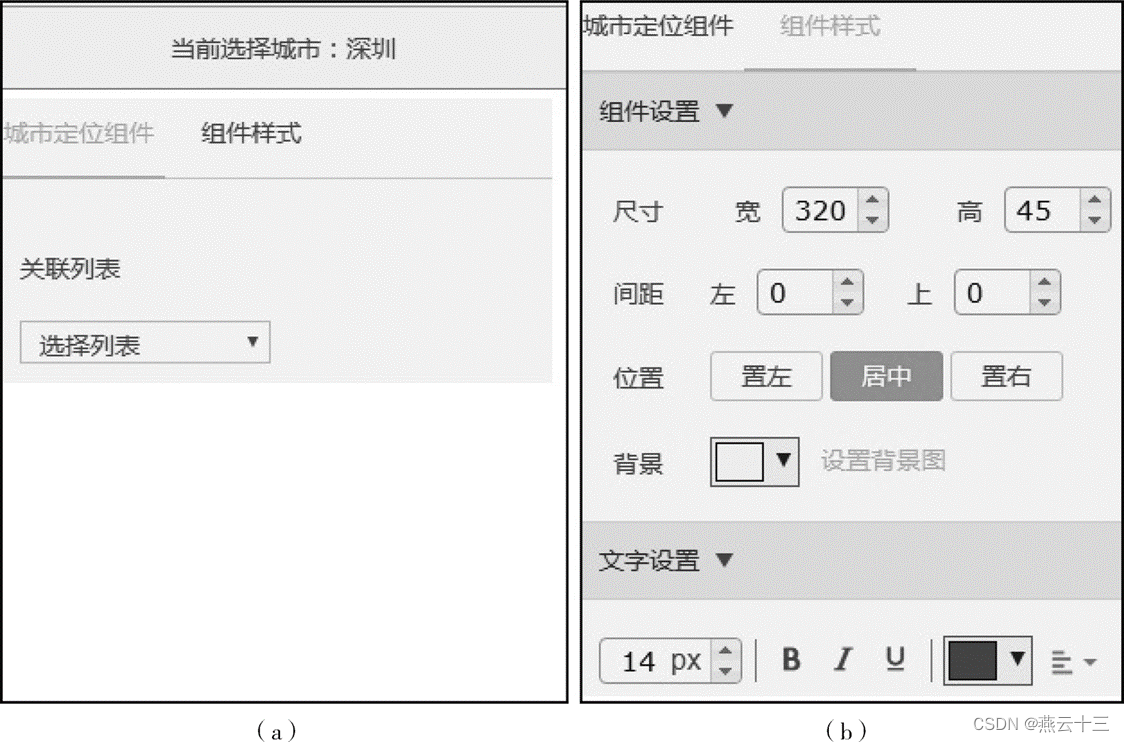
8. 悬浮窗组件
悬浮窗组件的固定搭配有: 客服、我的订单、购物车、回到顶部。
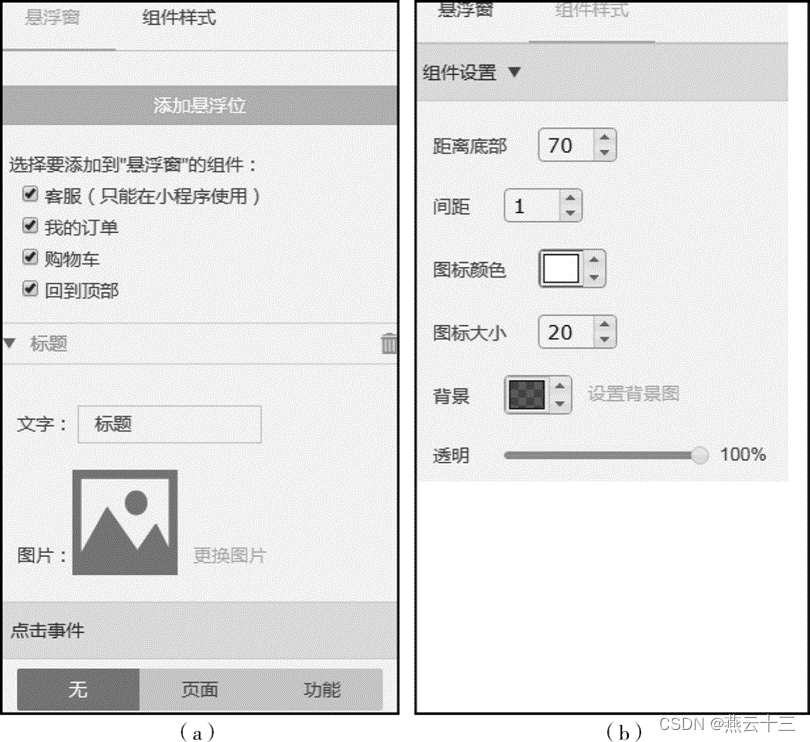
五:其他组件
1. 音频组件
音频组件用于播放音乐(每个页面有一个音频组件即可), 手动点击播放按钮后即可实现播放。
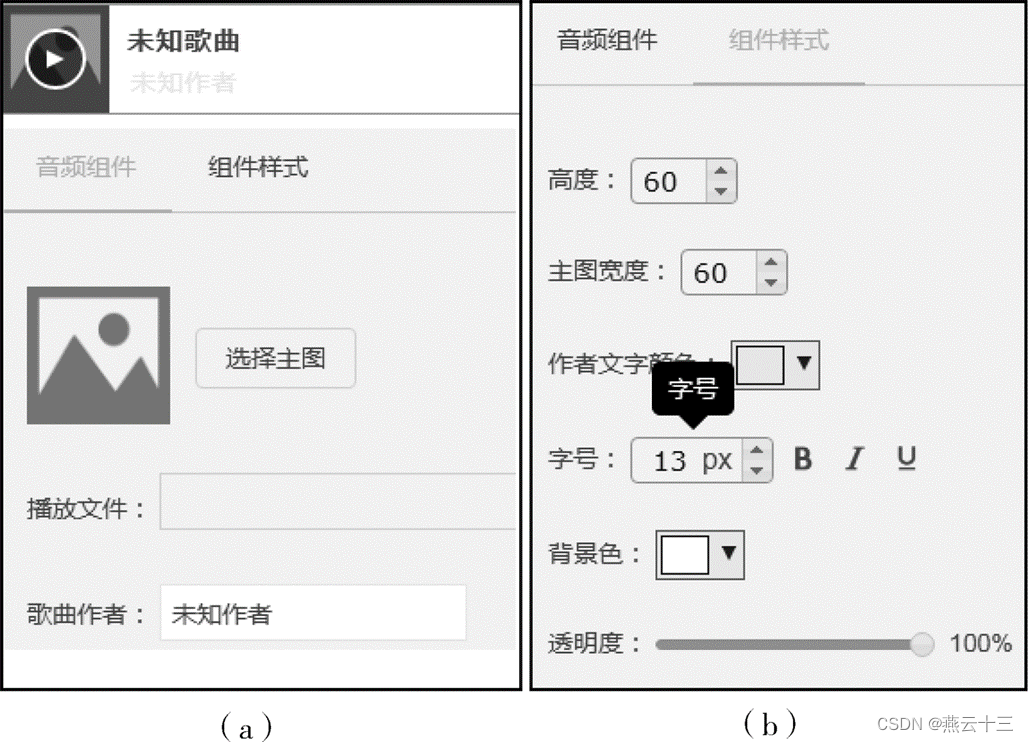
2. 动态容器组件
动态容器组件用于动态页面, 即所在页面绑定了数据对象。

六:即速应用后台管理
即速应用后台提供了非常强大的后台管理, 开发者在后台进行修改操作就可以让数据即时更新, 开发者还可以通过后台来查看小程序数据管理、用户管理、商品管理、营销工具、多商家管理等功能。
1. 数据管理
数据管理包括数据总览、访客分析和传播数据功能。 数据总览提供小程序总浏览量、昨日/ 今日访问量、总用户量、总订单数及浏览量曲线图。
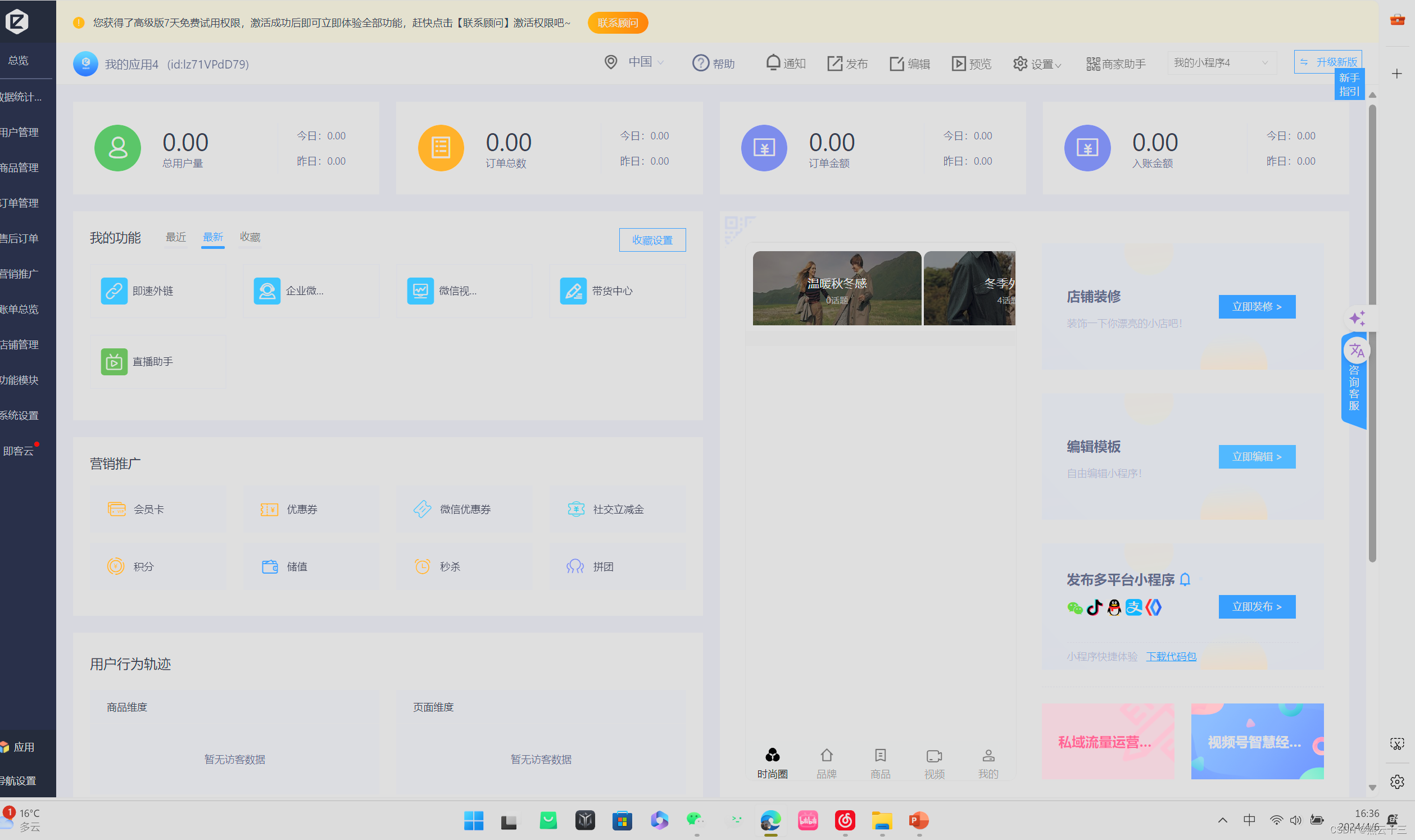
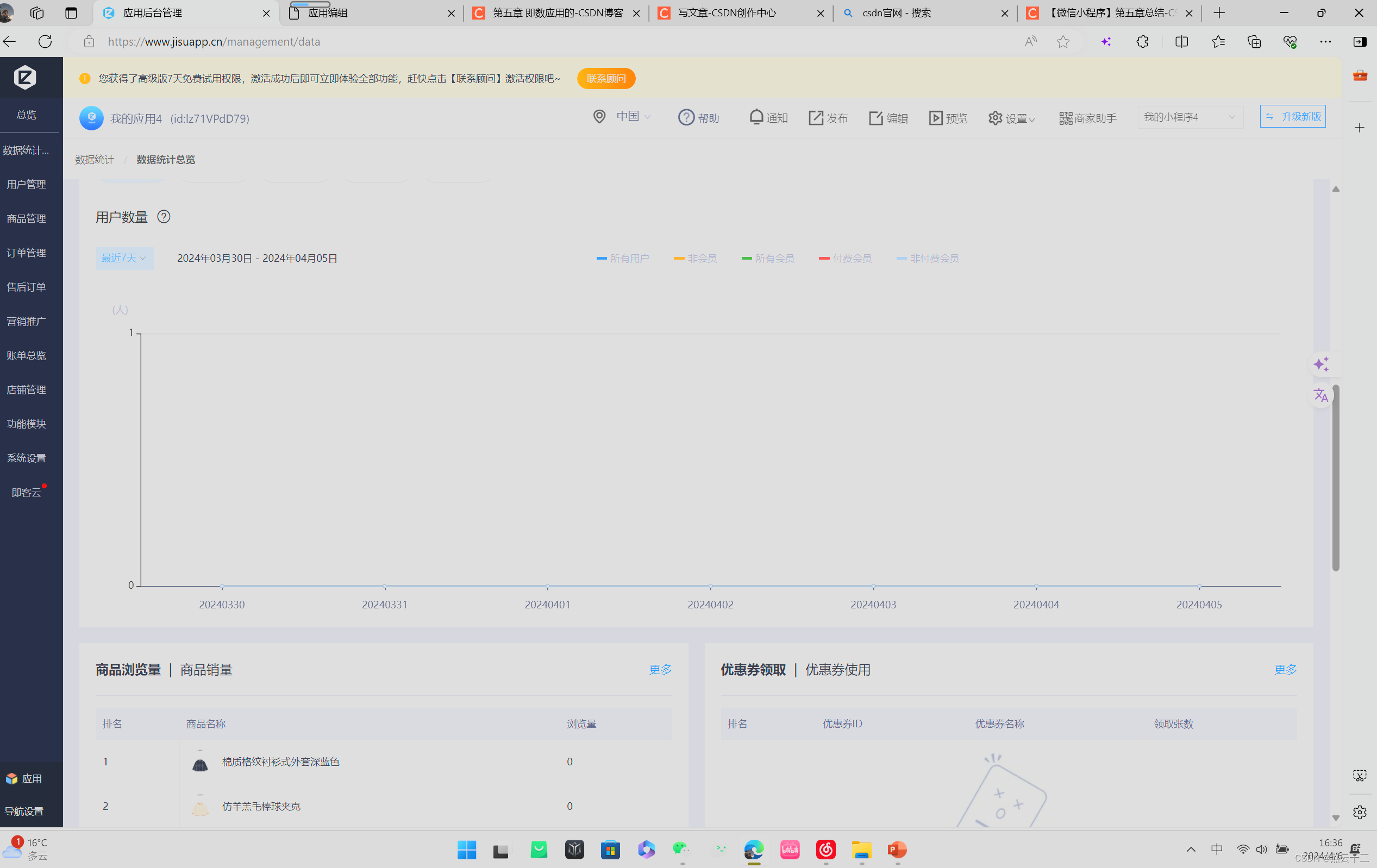
2. 分享设置
分享设置主要提供可以分享应用的方式
3. 用户管理
用户管理主要用于实现对用户进行添加、分组、群发消息、储值金充值、赠送会员卡等功能
4. 应用管理
应用数据是后台管理的主要内容, 前端组件(动态列表、动态表单) 的数据都是通过在应用数据中的数据对象来管理的, 类似通过数据库存放和管理数据。
5. 轮播管理
轮播管理是前端软播组件的后台数据管理器, 通过软播管理来设置前端软播组件展示的图片内容。
6. 分类管理
分类管理适用于电商、到店、应用数据。 分类管理可以通过选择动态分类组件样式来实现在顶部分类或侧边栏分类以展示应用数据、商品数据等效果。 动态分类的二级有图模式只适用于电商。
7. 商品管理
商品管理是后台管理的主要内容, 前端商品列表组件的数据来源于后台商品管理。 商品管理可以管理商品列表、积分商品、位置管理、支付方式、订单管理、拼团订单管理、订单统计、账单明细、运费管理和评价管理功能。
8. 经营管理
经营管理主要包括子账号管理、手机端客户关系管理和短信接收管理, 便于管理者管理小程序的运营。
9. 营销管理
营销工具是小程序营销推广的有力工具, 主要有会员卡、优惠券、积分、储值、推广、秒杀、集集乐、拼团活动、大转盘、砸金蛋、刮刮乐等。 这些营销工具都需要事前在后台合理设置后, 才能在活动中发挥更大的作用。
10. 多商家管理
多商家管理是即速应用为有众多商家的商城(如“华东商城” “义乌商城” 等) 开设的管理功能, 方便管理者统计每家店铺的订单及进行收益分析。即速应用可以将小程序的代码打包, 该代码包可以通过微信开发者工具来对接微信小程序。
七:打包上传
1.打包
进入即速应用后台管理, 选择左边选项“分享设置” 按钮, 单击“微信小程序” 选项 。
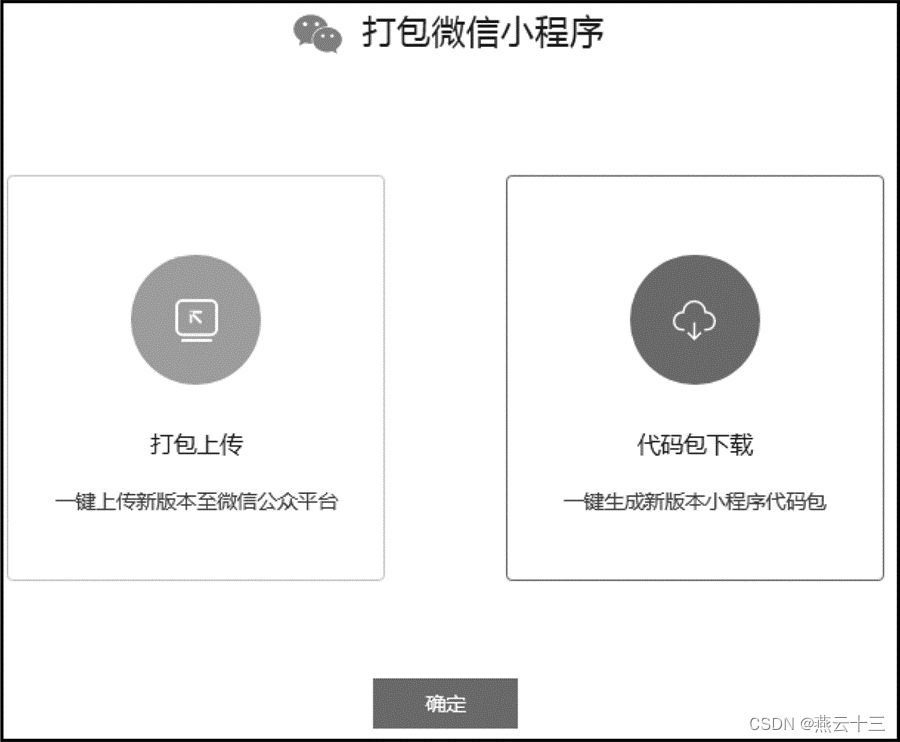
选择“代码包下载” 选项, 单击“确定” 按钮 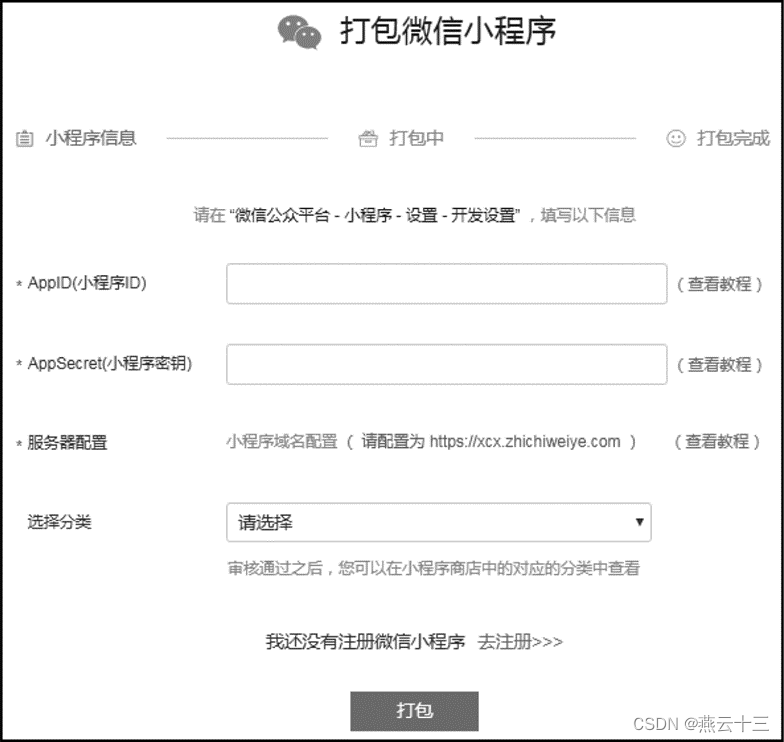
通过“微信公众平台→小程序→设置→开发设“服务器配置” 中填写相关信息, 选择相应分类, 单击“打包” 按钮, 即可成功打包
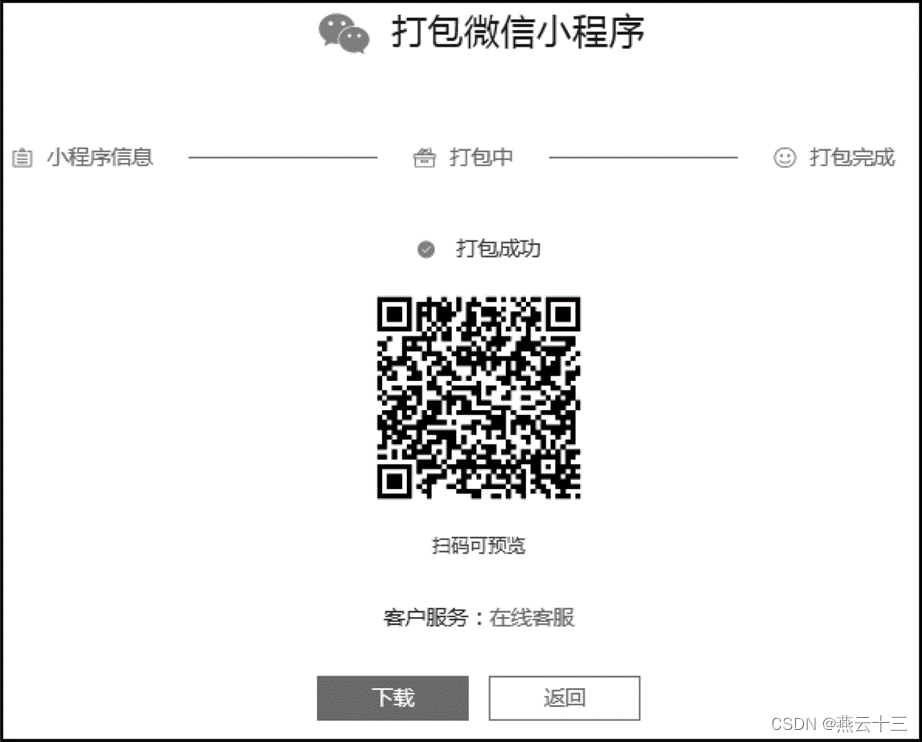
2.上传
打开微信Web 开发者工具, 新建项目, 并填写相关内容。
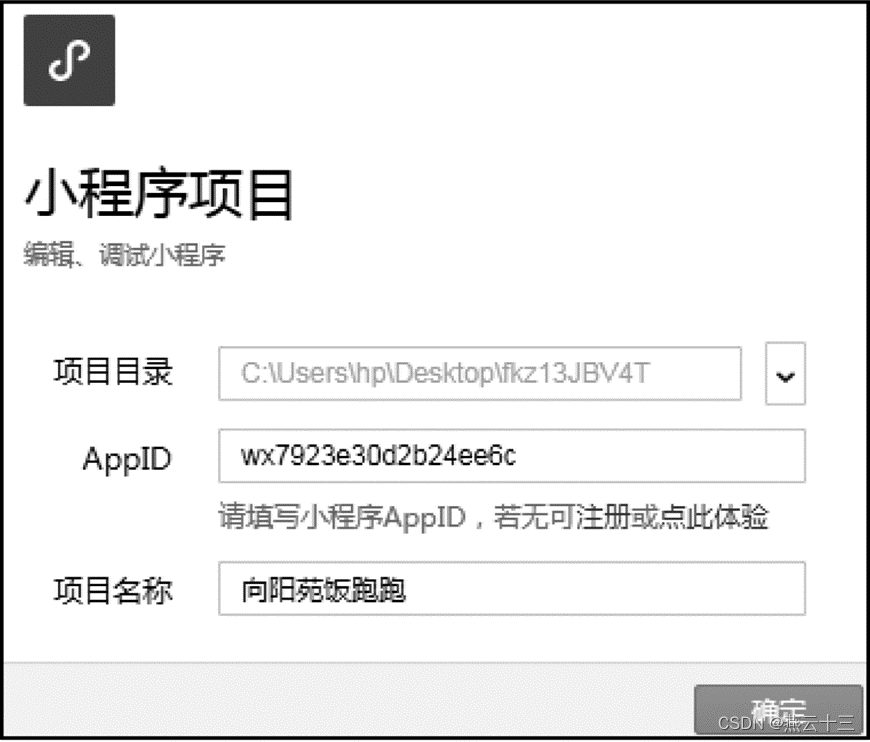
单击“确定” 按钮, 打开小程序代码, 编译无误后, 填写该项目的版本号, 单击“上传” 按钮即可实现该小程序代码上传
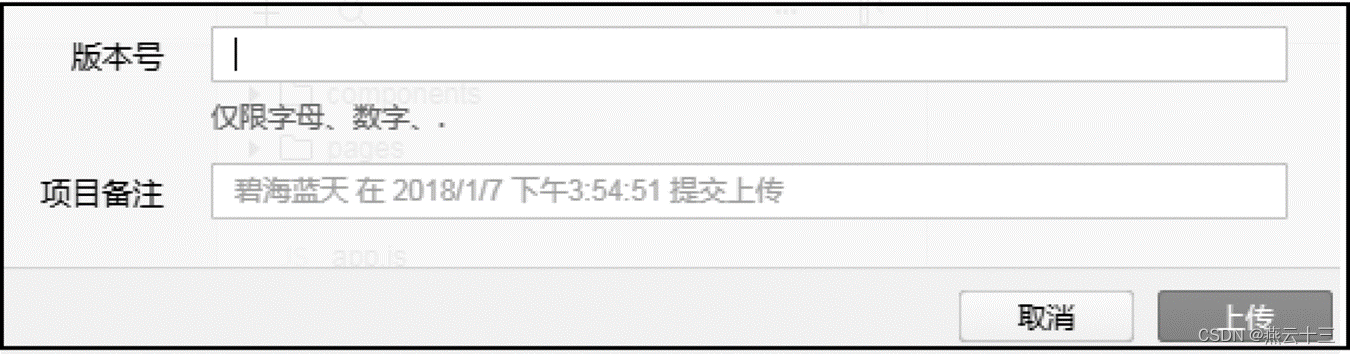 上传成功后, 打开微信公众平台的“开发管理” 界面, 就可以看到该小程序的版本信息, 如图 所示。 待审核通过后, 即可在“微信” → “发现” → “小程序” 中搜索到该小程序。
上传成功后, 打开微信公众平台的“开发管理” 界面, 就可以看到该小程序的版本信息, 如图 所示。 待审核通过后, 即可在“微信” → “发现” → “小程序” 中搜索到该小程序。
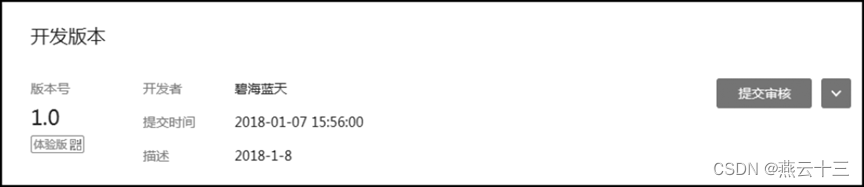







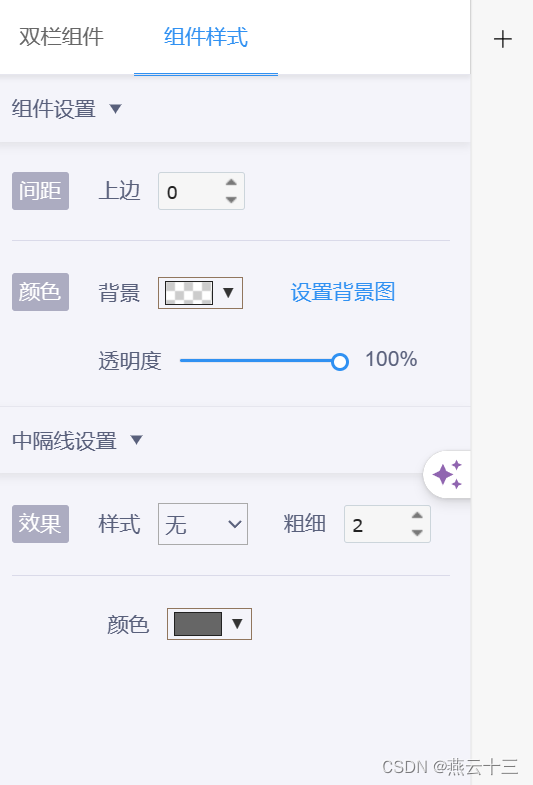














 1万+
1万+

 被折叠的 条评论
为什么被折叠?
被折叠的 条评论
为什么被折叠?








